Режимы работы фотоаппаратов | [ПРО]ФОТО
Режимы работы фотоаппарата — это ручные и полуавтоматические программы фотоаппарата, которые позволяют фотографу использовать ресурсы камеры максимально эффективно. С технической стороны, во всех программах работы, камера всегда руководствуется принципом взаимозаместимости параметров экспозиции.
Автоматические режимы работы
В режимах «зеленой зоны» большая часть параметров камеры недоступна для редактирования, и камера работает по заложенной в нее программе, с минимально возможными настройками, доступными пользователю. Известная фраза «В зеленой зоне камера работает на 30 процентов от своих возможностей» появилась неспроста — не смотря на всю доступность меню ЦЗК в сценарных режимах, зачастую качество изображения в них не вызывает какого-либо восхищения, так как программа фотоаппарата, сама по себе, без возможности подстройки, далека от идеала.
Переключение режимов производится поворотом основного диска управления камеры.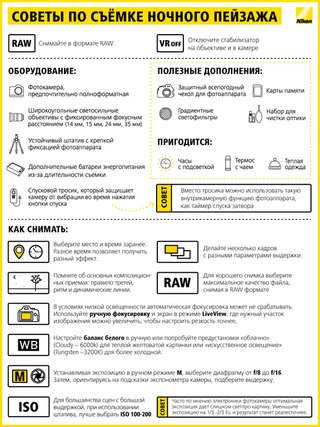
На зеркальных фотоаппаратах Canon режимов зеленой зоны несколько:
- Портрет. В этом режиме камера старается выставить диафрагму объектива на максимально открытое значение, так как это позволяет отлично отделять объект съемки от фона.
- Пейзаж. В пейзажной фотосъемке используется большая глубина резкости (значения диафрагмы от f/5,6) при выдержке, равной не меньше 1/фокусного расстояния объектива.
- Спорт. Как правило, спортивный режим подразумевает под собой съемку движущихся объектов. При ручном управлении параметрами подбирается максимально короткая выдержка, и диафрагма, позволяющая отделить фон от объекта в этих условиях. Камера в автоматическом режиме в дополнение подключает режим слежения за объектом.
- Без вспышки. Съемка в автоматическом режиме, с отключенной вспышкой (рекомендуется применять в музеях, зоопарках).
- Ночной портрет. Длинная выдержка на открытой диафрагме и высоком значении ISO.
 Из-за возможной тряски лучше использовать стабилизацию (штатив, и т.п.)
Из-за возможной тряски лучше использовать стабилизацию (штатив, и т.п.)
- Автоматический. Полностью автоматический режим съемки. Фотокамера по программе, в зависимости от текущих условий освещения будет решать сама, какую экспопару подобрать. Очень сомнительный режим в плане качества на выходе, особенно, если съемка ведется в JPEG.
- Макро. В режиме макро камера старается увеличить глубину резкости, съемка ведется на минимально возможной удаленности от объектива (не меньше минимальной дистанции фокусировки).
- Пользовательский творческий режим (CA). В этом режиме камера позволяет дополнительно изменить атмосферу съемки (тонировать изображение). В остальном, такой же автомат.
Вы можете использовать эти режимы в самом начале своего фотографического пути, о них хорошо рассказано в самих названиях режимов, а можете попробовать разобраться с настройками камеры, и начать делать технически более совершенные снимки.
Ручные и полуавтоматические режимы
Ручные и полуавтоматические режимы работы фотоаппарата это тоже программы, заложенные в фотоаппарат. В отличие от сценарных режимов, имеют большее количество управляемых параметров, и используются, благодаря этому, в различнейших условиях фотосъемки. Таких режимов немного:
В отличие от сценарных режимов, имеют большее количество управляемых параметров, и используются, благодаря этому, в различнейших условиях фотосъемки. Таких режимов немного:
- Приоритет диафрагмы (Aperture Priority, Aperture Value — A, Av)
- Приоритет выдержки (Shutter Priority, Time Value — S, Tv)
- Программный автомат (Program AE — P)
- Ручной режим (Manual Mode — M)
- Режим съемки «от руки»
В ряде современных камер также имеются и режимы фотоаппарата, в которых сохраняются все установленные пользователем параметры (Custom, C1, C2, C3).
Приоритет диафрагмы (A, Av)
В этом режиме фотографу доступно изменение диаметра отверстия диафрагмы объектива. Камера подстраивает необходимую выдержку, исходя из текущего значения диафрагмы. Этот режим обычно применяется для контроля за глубиной резкости на получаемом изображении. Например, при съемке портретов.
На большинстве зеркальных камер Canon режим приоритета диафрагмы удобен для использования мануальной оптики.
Приоритет выдержки (S, Tv)
В этом режиме камера подбирает значение диафрагмы, исходя из установленной фотографом выдержки. Использовать можно, например, при съемке быстро движущихся объектов (птицы, автомобили, и так далее), или наоборот, при необходимости надолго открыть затвор (съемка звездного неба со штатива). Также приоритет выдержки применяется в условиях динамического освещения, и когда нет необходимости (или возможности) думать о глубине резкости.
Программный автомат (P)
В программном автомате камера работает почти, как в автоматическом режиме. Отличие в том, что есть возможности изменения комбинации экспопары, выставления параметров экспозамера, светочувствительности. Также доступен ввод экспокоррекции.
Программный автомат может быть неудобен тем, что позиция камеры зачастую отличается от позиции пользователя: при съемке, например, движущихся объектов, автоматика зачастую выставляет экспозицию на один-три стопа ниже, чем нужно, так как рассчет ведется исходя из данных об освещении, а не происходящего вокруг 🙂
Программный автомат, в принципе, позволяет делать неплохие кадры.
Ручной режим (M)
В ручном режиме камеры фотограф может играть настройками как ему это необходимо — доступно изменение выдержки, диафрагмы, режима экспозамера, светочувсвтительности матрицы, экспокоррекции, и других. Камера же отображает только показания экспонометра.
Ручной режим обычно используется в сложных для электроники условиях. Например, когда все возможные методы замера экспозиции не приносят должного результата, или необходимо произвести фотосъемку движущегося объекта с очень малой глубиной резкости. Ну, или в ночной съемке.
Режим съемки «от руки»
Режим съемки «от руки» (BULB) — режим управления затвором камеры вручную. Используется, например, при съемке звездного неба, или в других ситуациях, когда необходимо ручное управление затвором. В этом режиме затвор открывается нажатием кнопки спуска, а закрывается при ее освобождении. Ранее в пленочных камерах этот режим применялся для работы с несинхронизируемыми лампами-вспышками, от того и название — BULB (лампа).
Также встречаются
Sv — режим приоритета светочувсвительности. Работает как программный автомат, только фотоаппарат выставляет еще и светочувствительность матрицы.
TAv — режим приоритета экспозиции. В нем фотокамера подбирает необходимую светочувствительность матрицы исходя из установленных пользователем параметров экспозиции/
Режимы Sv и TAv встречаются в камерах Pentax. В Canon и Nikon они не используются, так как имеется возможность автоподстройки светочувствительности (параметром Auto ISO) в любом из полуавтоматических режимов.
Какие режимы фотоаппарата использовать
Как вы, может, поняли, — универсальных режимов не бывает.
Задавайте вопросы в комментариях.
Курсы для фотографа:
Съёмка с расширенными настройками: Canon EOS 4000D
Дата публикации: 19.04.2018
Съёмка с расширенными настройками
Творческие режимы съёмки
Несмотря на то что фотокамера Canon EOS 4000D способна хорошо снимать в автоматических режимах, в некоторых ситуациях опытным фотографам требуется больше контроля над процессом съёмки. Его предоставляют так называемые творческие режимы: программный (P), приоритета выдержки (Tv), приоритета диафрагмы (Av) и полностью ручной (М).
Canon EOS 4000D / Canon EF-S 55-250mm f/4-5.6 IS УСТАНОВКИ: ISO 100, F6.3, 1/400 с, 109.0 мм экв.Одно из преимуществ, обеспечиваемых творческими режимами — ручной выбор точки фокусировки.
Когда же нужно сделать акцент на отдельном объекте, особенно находящемся не на переднем плане или не по центру, удобнее фокусироваться по определённой точке (области). Её выбор доступен, например, в режиме приоритета диафрагмы (Av), который одновременно позволит управлять глубиной резкости и ввести экспокоррекцию — авторежим выдаёт слишком правильную светлую картинку, а иногда хочется добавить в снимок драматизма.
Съёмка в интеллектуальном сценарном режиме
Canon EOS 4000D / Canon EF 50mm f/1.8 STM УСТАНОВКИ: ISO 100, F4, 1/125 с, 50.0 мм экв. Съёмка в режиме приоритета диафрагмы Canon EOS 4000D / Canon EF 50mm f/1.8 STM УСТАНОВКИ: ISO 100, F2.Особенно часто экспокоррекция помогает при вечерней съёмке, когда хочется «сгустить краски» в светлых сумерках.
Canon EOS 4000D / Canon EF 18-55mm f/3.5-5.6 IS II УСТАНОВКИ: ISO 250, F8, 1/30 с, 18.0 мм экв. Canon EOS 4000D / Canon EF 18-55mm f/3.5-5.6 IS II УСТАНОВКИ: ISO 1250, F5.6, 1/50 с, 34.0 мм экв.Режим приоритета выдержки (Tv) позволит не только замораживать движение на коротких выдержках, но и использовать длинные при съёмке с недостаточным освещением для снижения значения ISO и, следовательно, уровня цифрового шума.
Canon EOS 4000D / Canon EF-S 10-18mm f/4.5-5.6 IS STM УСТАНОВКИ: ISO 500, F5, 1/15 с, 10.0 мм экв. Canon EOS 4000D / Canon EF-S 10-18mm f/4.5-5.6 IS STM УСТАНОВКИ: ISO 2500, F5, 1/60 с, 10.0 мм экв. Canon EOS 4000D / Canon EF-S 10-18mm f/4.5-5.6 IS STM УСТАНОВКИ: ISO 6400, F5, 1/160 с, 10.0 мм экв.Стили изображения
Стили изображения в камерах Canon позволяют уже при съёмке изменить такие характеристики, как резкость, контрастность, насыщенность цветов, цветовой тон. Меню Canon EOS 4000D предлагает набор готовых стилей («Стандартное», «Натуральное», «Точное», «Монохромное», «Портрет», «Пейзаж»), а также позволяет создать три собственных стиля, настроив все указанные характеристики.
При желании можно подкорректировать и настройки готовых стилей.
Впервые при тестировании EOS 4000D пользовательский стиль был применён нами во время съёмки цветов.
Даже при рассеянном дневном освещении это позволило сделать снимки очень яркими за счёт сильной положительной корректировки параметра «Насыщенность». Заодно были повышены резкость и контрастность. Хорошо отработал этот стиль и при съёмке овощей при искусственном освещении, и уток при солнечном.
Canon EOS 4000D / Canon EF 50mm f/1.8 STM УСТАНОВКИ: ISO 100, F5.6, 1/80 с, 50.0 мм экв. Canon EOS 4000D / Canon EF 50mm f/1. 8 STM УСТАНОВКИ: ISO 100, F4, 1/500 с, 50.0 мм экв.
Canon EOS 4000D / Canon EF 50mm f/1.8 STM УСТАНОВКИ: ISO 5000, F7.1, 1/60 с, 50.0 мм экв.
Canon EOS 4000D / Canon EF-S 55-250mm f/4-5.6 IS УСТАНОВКИ: ISO 160, F8, 1/400 с, 250.0 мм экв.
8 STM УСТАНОВКИ: ISO 100, F4, 1/500 с, 50.0 мм экв.
Canon EOS 4000D / Canon EF 50mm f/1.8 STM УСТАНОВКИ: ISO 5000, F7.1, 1/60 с, 50.0 мм экв.
Canon EOS 4000D / Canon EF-S 55-250mm f/4-5.6 IS УСТАНОВКИ: ISO 160, F8, 1/400 с, 250.0 мм экв.
Портретная съёмка
Пользовательский стиль с повышенной насыщенностью пригодился даже при портретной съёмке в студии, оформленной в очень ярких цветах. Он подчеркнул и праздничную атмосферу помещения, и яркий макияж, и прекрасное настроение модели.
Canon EOS 4000D / Canon EF 50mm f/1.8 STM УСТАНОВКИ: ISO 100, F4, 1/60 с, 50.0 мм экв. Canon EOS 4000D / Canon EF 50mm f/1.8 STM УСТАНОВКИ: ISO 320, F2.8, 1/80 с, 50.0 мм экв. Canon EOS 4000D / Canon EF 50mm f/1.8 STM УСТАНОВКИ: ISO 640, F4, 1/80 с, 50.0 мм экв. Canon EOS 4000D / Canon EF 50mm f/1.8 STM УСТАНОВКИ: ISO 640, F3.5, 1/80 с, 50.0 мм экв.10 советов для создания качественных фото в путешествиях
Куда вы планируете отправиться этим летом? Неважно, чего именно вы хотите, — провести время на пляже, отдохнуть в городе, отправиться в поход или в путешествие на другой конец света — не забудьте взять с собой камеру, чтобы запечатлеть эти особенные моменты и вернуть воспоминания о поездке домой.
Чтобы создавать более выразительные фотографии во время путешествий, ознакомьтесь с нашими советами по созданию эффектных кадров в путешествии. Мы поможем вам выбрать лучшие настройки камеры, чтобы вы могли делать еще более яркие снимки во время поездок и вызывать зависть у своих подписчиков в социальных сетях!
Что касается камеры, полнокадровая беззеркальная Canon EOS RP станет идеальным вариантом для творческой съемки в пути — в легком корпусе она сочетает датчик изображения 26,2 МП, мощный процессор DIGIC 8 и множество функций творческой съемки. Установите на EOS RP объектив RF из новой линейки EOS R или воспользуйтесь простым адаптером для установки объектива EF или EF-S без потери качества.
Камера Canon EOS 250D — это невероятно легкая цифровая зеркальная камера с поворотным ЖК-экраном, которая позволит вам фотографировать в любой точке планеты. Благодаря таким функциям, как автофокусировка со слежением и распознаванием лиц, а также интеллектуальному сценарному режиму это устройство поможет вам создавать прекрасные фотографии в различных ситуациях.
Если вы предпочитаете простые в использовании камеры со встроенным объективом, вам подойдет Canon PowerShot SX70 HS — она располагает 65-кратным оптическим зумом, оснащена датчиком изображения CMOS 20,3 МП и имеет ряд функций, которые помогут вам делать идеальные снимки, например адаптивную автофокусировку при слабом освещении.
1. Фотографируйте с необычного угла, используя поворотный экран
Новые ракурсы сделают ваши снимки особенными. Камеры Canon EOS RP, Canon PowerShot SX70 HS и Canon EOS 250D оснащены поворотными экранами, которые позволяют выбирать разнообразные углы съемки. Держите камеру над головой или положите ее на землю, а затем поверните экран, чтобы получить возможность скомпоновать кадр в режиме Live View. Вытягивайтесь в струнку, приседайте и фотографируйте из самых разных положений, чтобы создать действительно уникальные фотовоспоминания о своей поездке.
2. Все любят животных!
Людям наверняка понравится, если вы будете фотографировать местных животных, особенно если они будут выглядеть милыми, гордыми или необычными. Для создания потрясающих портретов животных выберите на камере портретный режим и сфокусируйтесь на глазах объекта. Если вы используете компактную, но мощную камеру Canon EOS RP, вы можете на сенсорном экране выбрать необходимую точку фокусировки из 4779 доступных положений автофокуса. Попробуйте выбрать точку автофокусировки на ближнем к вам глазе животного для достижения максимального эффекта. Режим тихой съемки на Canon EOS RP также позволит вам фотографировать животное, не пугая его звуком срабатывания затвора.
Для создания потрясающих портретов животных выберите на камере портретный режим и сфокусируйтесь на глазах объекта. Если вы используете компактную, но мощную камеру Canon EOS RP, вы можете на сенсорном экране выбрать необходимую точку фокусировки из 4779 доступных положений автофокуса. Попробуйте выбрать точку автофокусировки на ближнем к вам глазе животного для достижения максимального эффекта. Режим тихой съемки на Canon EOS RP также позволит вам фотографировать животное, не пугая его звуком срабатывания затвора.
Уберите из кадра все, что может отвлечь зрителя, кроме выбранного животного — если вы используете Canon PowerShot SX70 HS, ее впечатляющий 65-кратный оптический зум позволит вам обрезать кадр, даже не пугая животное своим присутствием.
Обзор упрощенных режимов камеры. Рекомендации для новичков
Александр Бахтурин
Преподаватель отдела маркетинга, эксперт компании Sony
В современной любительской камере обязательно присутствует «Программный» (Р) режим и его «упрощённые» варианты: «Сцены» (SCN), «Зелёный Интеллектуальный Авто» и «Золотой Супер Авто». Изначально программные режимы были созданы для автоматизации работы камеры ради освобождения пользователя от технических подробностей, то есть для занятий творчеством.
Изначально программные режимы были созданы для автоматизации работы камеры ради освобождения пользователя от технических подробностей, то есть для занятий творчеством.
Построение программной линии – сложная математическая задача. Иногда она вовсе не прямая… Необходимо связать данность – освещённость, расстояние фокусировки, скорость и траекторию движения объекта, расположение объекта в поле кадра относительно переднего и заднего плана, у которых есть определённая яркость – с техническими требованиями фотографа и его невысказанными пожеланиями, о которых камера должна догадаться.
Фотограф указывает подходящее для его задумки соотношение выдержки и диафрагмы и фокусируется на сюжетно-важный объект. Автоматика берёт на себя и задачу управления чувствительностью, а «память предков», лежащая в основе системы матричного замера экспозиции, определяет возможные оптимальные параметры.
В P-режиме огромный каталог алгоритмов лучшего кадра «памяти предков» выступает единым массивом.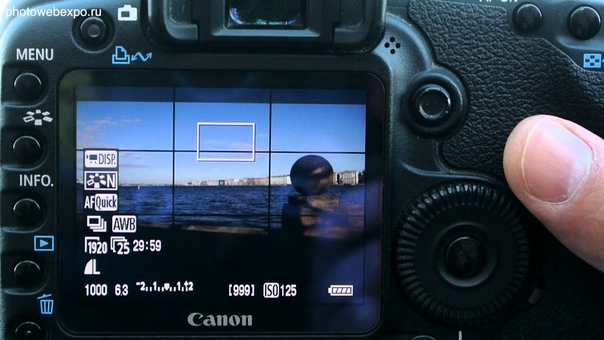 Для большей точности объём данных делится по явным сюжетным подразделениям – так образовывается режим SCN. Съёмка идёт в формате JPEG. Часть из этих сюжетов естественна — см. далее.
Для большей точности объём данных делится по явным сюжетным подразделениям – так образовывается режим SCN. Съёмка идёт в формате JPEG. Часть из этих сюжетов естественна — см. далее.
«Портрет»/«Portrait». Режим размывает задний план, тем самым обеспечивая его яркостную проработку. Однако основной экспозиционный и композиционный акцент делается на портретируемом. Его лицо, в свою очередь, может распознаваться автоматикой камеры. В определённых ситуациях режим может самостоятельно включать «смягчение кожи» портретируемого. Для начинающих очень полезно разрешать камере осуществлять автокадрирование – в этом случае аппарат запишет два кадра, один из которых он скадрирует самостоятельно, в соответствии с композиционными правилами.
«Ночной портрет»/«Night portrait». Автоматика работает, как и в случае с обычным портретом (см. выше). Однако в этом режиме добавляется автоматическая вспышка и длинная выдержка затвора, благодаря которой обеспечивается проработка деталей фона.
«Высокая чувствительность»/«High Sensitivity». Съемка ведется на высоких чувствительностях и без вспышки. Кадр получается без шумов, что обеспечивается системой зонального их подавления.
«Домашние животные»/«Pets». Фокусировка на домашних животных.
«Спорт»/«Sports Action». Распознаёт быстро движущийся объект и «замораживает» его на снимке. В этом режиме автоматически подключается серийная съёмка со следящим автофокусом. В режим слежения/сопровождения переключается и стабилизатор.
«Макро»/«Macro». Сигналом о переходе в этот режим является малое расстояние фокусировки.
«Гастрономия»/«Food». Съёмка еды в привлекательном виде, с правильной резкостью и насыщенными цветами.
«Пейзаж»/«Landscape». Фокусировка на бесконечность, максимальная резкость и насыщенные цвета. Но это не всё. Автоматика действительно способна удалить дымку из кадра, управляя насыщенностью цветовых тональностей.
Автоматика действительно способна удалить дымку из кадра, управляя насыщенностью цветовых тональностей.
«Ночная сцена»/«Night scene». Съёмка в низком ключе без пересвечивания деталей включает в себя алгоритмы, ранее выделявшиеся в отдельный режим «Съёмка при свечах», «Музей» и проч.
«Закат»/«Sunset». Закат становится сверкающим благодаря яркости красок и многообразию оттенков красного. При этом обеспечивается великолепная детализация и выделение мелких акцентов света и цвета.
«Фейерверк»/«Fireworks». Съёмка цветных вспышек на тёмном небе.
Следующие два режима уникальны благодаря математическому объединению данных серии снимков, производимой автоматически.
«Сглаживание размытости»/«Anti-Motion Blur». При съёмке без вспышки подвижного объекта камера делает серию, из которой сшивает резкое изображение объекта, частично уменьшая ещё и уровень шумов.
«Съемка с рук в сумерках»/«Hand-held Twilight».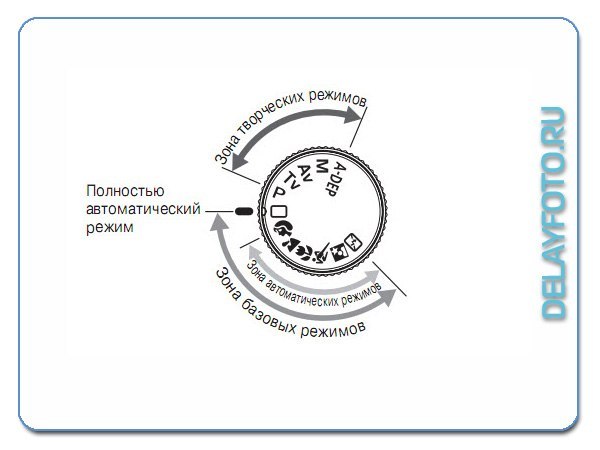 Съемка с рук на высоких чувствительностях без шумов обеспечивается системой зонального гашения шумов, разработанной компанией Sony. После нажатия на спусковую кнопку камера выдает серию из 4-6 кадров, при объединении которых в один снимок шумы удаляются, а резкость – повышается.
Съемка с рук на высоких чувствительностях без шумов обеспечивается системой зонального гашения шумов, разработанной компанией Sony. После нажатия на спусковую кнопку камера выдает серию из 4-6 кадров, при объединении которых в один снимок шумы удаляются, а резкость – повышается.
Это кадр сшит из шести экспозиций, сделанных на высоких чувствительностях с минимизацией шумов.
«Песок и снег/Пляж и Снег»/«Snow&Sand/Beach&Snow». Режим получения качественного снимка в условиях гиперконтраста. Результат противоположен тому, что получается в режиме «Текст». Режим «Песок и снег/Пляж и Снег» выносится в настройки творческого стиля «Черно-белое»/«B&W» с индивидуальной ручной регулировкой контраста и в режим «Эффект рисунка» – высококонтрастный черно-белый).
Отдельным программным режимом является «Панорама проводкой». Сшивание панорамы производится из серии снимков и доступно получение четырех автоматических вариантов. «Стандартная вертикальная панорама» с соотношением сторон 1.2х; «Стандартная горизонтальная» – 4.4х; «Широкая вертикальная» — 2.5х и «Широкая горизонтальная» – 6.6х.
«Стандартная вертикальная панорама» с соотношением сторон 1.2х; «Стандартная горизонтальная» – 4.4х; «Широкая вертикальная» — 2.5х и «Широкая горизонтальная» – 6.6х.
Выбор направления съёмки зависит от выбора точки или объекта, с которого начнется движение камеры. Это важно, поскольку экспозиция и фокусировка запоминаются в момент нажатия на спуск и сохраняются на протяжении всей съёмки. Какие ошибки возможны?
Движущиеся объекты могут размазаться. Резкость окажется выставленной по ближнему объекту, в то время как она должна быть на таком объекте, который расположен на оптимальном расстоянии, соответствующем глубине резкости. Экспозиция, которая была определена по слишком светлой части кадра, приведёт к недоэкспонированию основной площади изображения, и наоборот.
Массив «Памяти предков» P-режима можно каталогизировать иначе — «Зелёный Интеллектуальный Авторежим». Опираясь на яркости и расстояния до объектов, до переднего и заднего плана, делает выборку алгоритмов – «Макро», «Портрет», «Пейзаж» и проч. Дополнительно режим сам вызовет определение лиц и слежение за ними.
Дополнительно режим сам вызовет определение лиц и слежение за ними.
«Золотой Супер Авто» отличается возможностью автоматически комбинировать режимы, включать «серийные» варианты и автоматически корректировать экспозицию сюжетно-важного объекта при наличии контрового света.
Таким образом мы получаем весьма объёмный автоматический модуль, способный серьёзно облегчить множество задач любительской фотографии. А «Пейзаж без дымки» – он меня самого спасал на озере Комо. Поэтому настоятельно рекомендую использовать этот режим и… обязательно посетить озеро в Италии.
Кадр с острова Комо, Италия, в котором программа «Пейзаж» погасила дымку.
Ноябрь 2018
Режим съемки в фотоаппарате. Tv, Av, M
24.08.2016
На любой серьезной фотокамере есть специальное колечко с выбором различных режимов фотосъемки. Выглядит оно обычно вот так
На фотокамерах фирмы Nikon
На фотокамерах Canon и других фирм
Это колечко называется селектором режимов фотосъемки.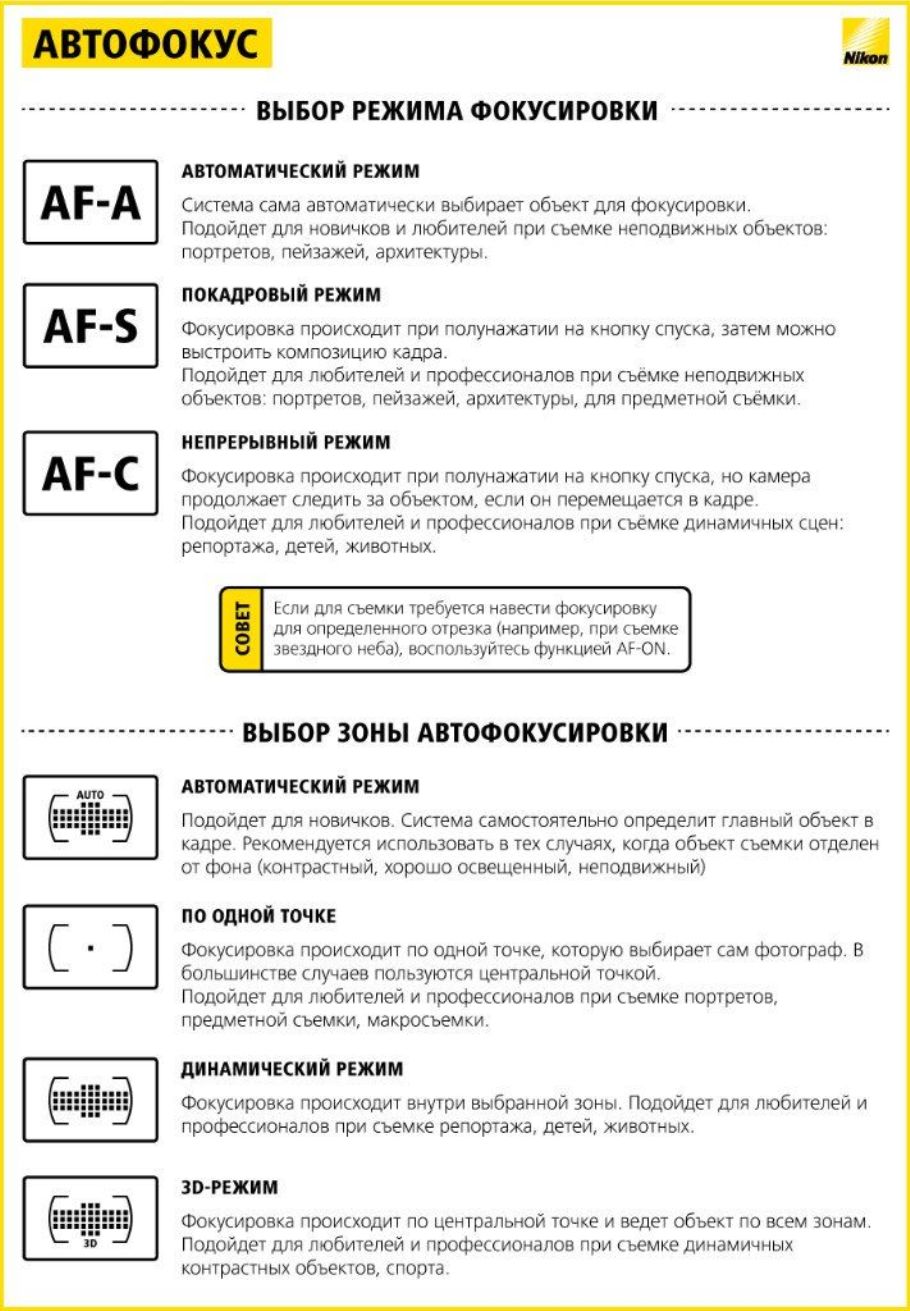 Переводя на русский язык: штука для выбора режима фотосъемки.
Переводя на русский язык: штука для выбора режима фотосъемки.
У 85 процентов фотокамер режимы расположены так, как это показано на втором фото. Поэтому разберем именно такой вариант. Я, по возможности, буду объяснять мелкие различия, которые будут наблюдаться в сравнении с первым вариантом.
Режимы съемки фотоаппарата
1.Автоматические.
Это иконки «голова девушки», «бегун», «цветок», «гора», «портрет и звезда», «без вспышки», P. А также- буква А ( зеленый режим).
По сути, все эти режимы- лишь разные вариации полного автомата. Разница в том, что в зеленом режиме ( режим А с плюсиком) фотоаппарат сам выберет тот же «ночной портрет» или «макро». А если Вы сами выберете один из этих вариантов- у Вас будет иллюзия управления камерой. Например, Вы выставите режим «голова девушки», он же- портрет. Фотокамера поставит среднюю диафрагму и среднее ISO. Это даст возможность получить средний по качеству резкий кадр.
Это даст возможность получить средний по качеству резкий кадр.
Если Вы хотите получать не средние, а превосходные и интересные фотографии, то Вам стоит сразу отказаться от автоматических режимов. Пусть сперва не все кадры будут получаться, но зато потом, по мере освоения фотокамеры- Ваши творческие возможности будут очень широкими.
2. Ручной режим. М.
Как ни странно, но ручной режим используется так же редко, как и автомат.
Он дает возможность руками выставить на фотокамере Выдержку- Диафрагму- ISO.
Но освещение при этом будет измерять фотоаппарат. И подсказывать в выборе этих трех параметров будет тоже он.
Без подсказки фотоаппарата нам не обойтись, так как мы не можем замерить освещение на глаз. Нам нужны точные значения, выдаваемые фотокамерой. Именно поэтому я и рекомендую полуавтоматические режимы.
3.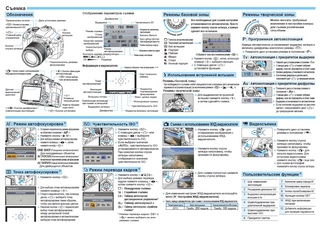 Полуавтоматические режимы. Av, Tv.
Полуавтоматические режимы. Av, Tv.
Это- наши основные помощники в фотосъемке. Суть использования таких режимов проста: Вы выставляете ISO перед фотосъемкой в зависимости от условий освещения. Как это сделать читаем тут.
Затем мы ставим нужную диафрагму ( если снимаем в режиме Av) или выдержку ( если мы в режиме Tv). А оставшийся параметр ( выдержку для AV и диафрагму для Tv) выставит фотоаппарат.
Это очень удобно и быстро. Не каждый кадр будет ждать, пока Вы выставите нужный параметр: птица может улететь, выражение лица модели может измениться. В режимах приоритета Вы можете быстро и удобно поставить все нужные параметры и снимать.
Как выбрать режим на фотоаппарате
На практике почти все профессионалы делают так: переводят камеру в AV, а затем ставят ISO. Остается выставить нужную диафрагму. Какую диафрагму ставить читаем тут. Выдержку выставит фотоаппарат.
Почему именно приоритет диафрагмы AV? Да потому, что вероятность ошибиться в нем меньше. Диафрагм ведь в 3 раза меньше, чем выдержек.
PS Для Никона Av( приоритет диафрагмы) — это А, а Tv ( приоритет выдержки)- это S.
PSS Про режим в виде видеокамеры подробно не рассказываю- это режим видеосъемки, не совсем в тему фотокурсов.
Canon EOS 7D – камера на все случаи жизни! — Ferra.ru
Скажем, если вы возвращаетесь из отпуска, а впечатления от отпуска «весят» десятки гигабайт и занимают несколько флэшек, можно сразу просмотреть результат и удалить откровенно неудачные картинки. даже если под рукой нет компьютера. Таким образом, можно скоротать время в самолете или при стыковке.
Обилие элементов управления
Чем выше класс камеры, тем больше у нее органов управления. Самые недорогие зеркалки содержат минимально возможный набор кнопок и переключателей, в то время как топовые модели имеют выделенные кнопки почти для каждой функции. Набор элементов в Canon EOS 7D – это золотая середина. Здесь есть абсолютно все, что нужно продвинутым фотографам (быстрая смена точки фокусировки, баланса белого, чувствительности и так далее) и в то же время, органы управления не выглядят слишком мудрено и не отпугнут неопытных пользователей.
Конечно, типично мыльничных режимов (потрет, пейзаж, ночная съемка, макро) здесь нет. Зато есть три полностью настраиваемых положения на переключателе режимов съемки. Один поворот колеса устанавливает весь набор настроек для съемки в определенных условиях. Можно настроить камеру для съемки в помещении, например, дома, на улице в светлое время, ночной режим. Буквально за долю секунды камера настраивается под новые условия.
Высокая рабочая чувствительность
С помощью Canon EOS 7D можно снимать в любых, даже самых сложных условиях без вспышки. Вспышка теперь нужна только для съемки в полной темноте. Более того, при ночной съемке можно обойтись без штатива. Установив ISO 1600–6400, можно получить довольно короткие выдержки. Картинка не будет смазанной. В диапазоне от ISO 100 до ISO 1600 картинка получается очень чистой и красивой. Вот несколько примеров съемки при плохом освещении.
Картинка не будет смазанной. В диапазоне от ISO 100 до ISO 1600 картинка получается очень чистой и красивой. Вот несколько примеров съемки при плохом освещении.
ISO 3200 – 6400 ситуация несколько ухудшается, но здесь на помощь приходит встроенная функция шумоподавления. Максимальное значение ISO составляет внушительные 12800 единиц. В отсутствии «шумодава» на максимальной чувствительности качество ухудшается, но при уменьшении разрешения картинка выглядит очень неплохо. При печати шумы тоже практически не видны.
Как настроить Canon 7D Mark II. Часть I
Являясь специализированным инструментом для спортивной съёмки и съёмки дикой природы, недавно анонсированный Canon 7D Mark II, стал достаточно популярным среди фотографов благодаря его впечатляющей скорострельности в 10 кадров в секунду, в объемном буфере, высококлассной 65-точечной системе автофокусировки и прочному корпусу с всепогодной защитой. Вкупе с этими характеристиками камеры профессионального уровня, 7D Mark II поставляется с многочисленными кнопками и сложной системой меню, которые вполне могут ввести в ступор даже фотографов среднего уровня.
Чтобы помочь нашим читателям разобраться с функциями и пунктами меню, мы решили поделиться настройками, которые мы использовали во время нашего тестирования 7D Mark II и последние 3 месяца. Сразу же оговоримся, что всё изложенное ниже может восприниматься в качестве пособия для тех, кто только осваивает эту камеру. Хотя, эти настройки отлично подходят для наших потребностей (в основном, съемка диких животных и пейзажная съемка), это не означает, что они являют собой единственно верный способ настройки камеры.
Прежде чем углубляться в настройки меню камеры, давайте разберемся с внешними элементами управления. Меню Canon 7D Mark II предлагает множество настроек, но есть ряд параметров, взаимодействовать с которыми вы сможете исключительно при помощи внешних элементов управления. Кроме того, даже если в меню доступны настройки определенных параметров, настроить их с помощью кнопок и управляющих дисков вы сможете гораздо быстрее.
Как настроить Canon 7D Mark II: Автофокус, Режим работы затвора, Режим замера экспозиции
На передней части корпуса Canon 7D Mark II расположена всего одна программируемая кнопка, по умолчанию используемая для предварительного просмотра экспозиции.
В верхней же части размещен ряд кнопок с двойным функционалом, позволяющим легко и удобно переключаться между различными режимами и настройками камеры.
На фотографии ниже вы можете увидеть их справа от горячего башмака:
Пройдемся по каждой из кнопок.
Первая кнопка, используется для выбора баланса белого или режима экспозамера. Нажав на нее один раз, вы можете использовать диск быстрого управления (поворотный диск на задней панели камеры) для переключения между различными предустановленными режимами баланса белого: AWB (Авто), Дневной свет, Тень, Облачно, Лампы накаливания, Флуоресцентные лампы, Вспышка, Ручной, Цветовая температура в градусах Кельвина. Подробнее о том, что такое баланс белого и как он работает вы можете прочесть в нашей статье: Что такое баланс белого в цифровой фотографии? Баланс белого вы также можете изменить непосредственно из меню камеры – об этом будет рассказано ниже. Вторая функция этой кнопки позволяет, вращая главный диск управления (диск на верхней части камеры), переключаться между различными режимами замера экспозиции. В Canon 7D Mark II пользователю доступны 4 режима: Оценочный, Частичный, Центрально-взвешенный и Точечный. Подробнее о каждом из режимов замера экспозиции вы можете прочитать в статье: Экспозамер: всё о режимах замера экспозиции. Если вы не знаете, с чего начать, выберите Оценочный режим (его пиктограмма напоминает глаз). Помните, что изменить режим замера экспозиции вы можете только при помощи этой кнопки – в меню камеры такой возможности нет.
В Canon 7D Mark II пользователю доступны 4 режима: Оценочный, Частичный, Центрально-взвешенный и Точечный. Подробнее о каждом из режимов замера экспозиции вы можете прочитать в статье: Экспозамер: всё о режимах замера экспозиции. Если вы не знаете, с чего начать, выберите Оценочный режим (его пиктограмма напоминает глаз). Помните, что изменить режим замера экспозиции вы можете только при помощи этой кнопки – в меню камеры такой возможности нет.
Вторая кнопка <DRIVE*AF> служит для настройки различных режимов работы затвора и автофокуса. Как и в случае с первой кнопкой, вам нужно будет использовать диск быстрого управления для выбора режима работы затвора, и главный диск управления – для выбора режима автофокуса. Пользователям 7D Mark II доступны следующие режимы работы затвора:
- Покадровая съемка – при нажатии на кнопку спуска затвора снимается только один кадр. Если продолжите удерживать кнопку нажатой – ничего не произойдет.

- Высокоскоростная серийная съемка — нажав и удерживая кнопку спуска затвора, вы сможете снимать серию фотоснимков со скоростью 10 кадров в секунду.
- Низкоскоростная серийная съемка — нажав и удерживая кнопку спуска затвора, вы сможете снимать серию фотоснимков с более низкой скоростью – около 3 кадров в секунду.
- Тихая покадровая съемка – аналогична первому режиму, но зеркало поднимается медленнее, что позволяет снизить производимый им шум.
- Тихая серийная съемка – аналогична второму режиму работы затвора, но при поднятом зеркале. Снижается уровень шума при съемке, скорость съемки уменьшается до 4 кадров в секунду.
- 10-секундная задержка автоспуска/ спуска дистанционного управления — после нажатия на кнопку спуска затвора или кнопку на пульте дистанционного управления, камера ждет 10 секунд, а затем делает снимок.
- 2-секундная задержка автоспуска/ спуска дистанционного управления – аналогична вышеуказанной функции, с той лишь разницей, что время ожидания сокращается до 2 секунд.

Поскольку Canon 7D Mark II – все-таки высокоскоростная камера для съемки подвижных сцен, то при съемке дикой природы я устанавливаю режим высокоскоростной непрерывной съемки. Если же я хочу сфотографировать что-нибудь другое, я выбираю режим тихой покадровой съемки.
Что касается автофокусировки (AF), то камера предлагает на выбор 3 режима:
- One Shot — используется только для съемки неподвижных объектов. В этом режиме, при нажатии кнопки спуска затвора наполовину, автофокус фиксируется на выбранном вами объекте, и если он начинает двигаться, то фокусировка не изменяется и не перемещается вслед за ним, в результате чего изображение этого объекта получается нечетким. Используйте этот режим только для съемки неподвижных объектов (пейзажи, архитектура и т.д.).
- AI Focus — этот режим представляет собой сочетание режима One Shot и AI Servo (о котором будет сказано чуть ниже). Камера оценивает снимаемый объект/сцену и автоматически переключается между двумя вышеназванными режимами в зависимости от того, что вы фотографируете.

- AI Servo — этот режим используется для съемки движущихся объектов. Когда вы наполовину нажимаете кнопку спуска затвора, и снимаемый вами объект начинает двигаться, система автофокусировки камеры продолжает его отслеживать, так что он остается в фокусе.
Я обычно перевожу камеру в режиме автофокусировки AI Servo при съемке людей, особенно бегающих детей.
Опять же, поскольку Canon 7D Mark II использовался нами в основном для съемки подвижных сцен, режим AI Servo был включен большую часть времени. В остальное же время, я выбирал режим AI Focus.
Следующая кнопка может использоваться для настройки компенсации экспозиции вспышки и изменения ISO. Если вы снимаете со вспышкой, вращая диск быстрого управления, вы сможете увеличить или уменьшить мощность вспышки. Изменение параметров ISO осуществляется вращением главного управляющего диска. Вы можете переключаться между такими режимами, как Auto ISO и ISO от 100 до 16000. Лично я поклонник режима Auto ISO, так как он автоматически выбирает оптимальное значение ISO для снимаемой сцены, хотя многие фотографы, возможно, и не согласятся со мной.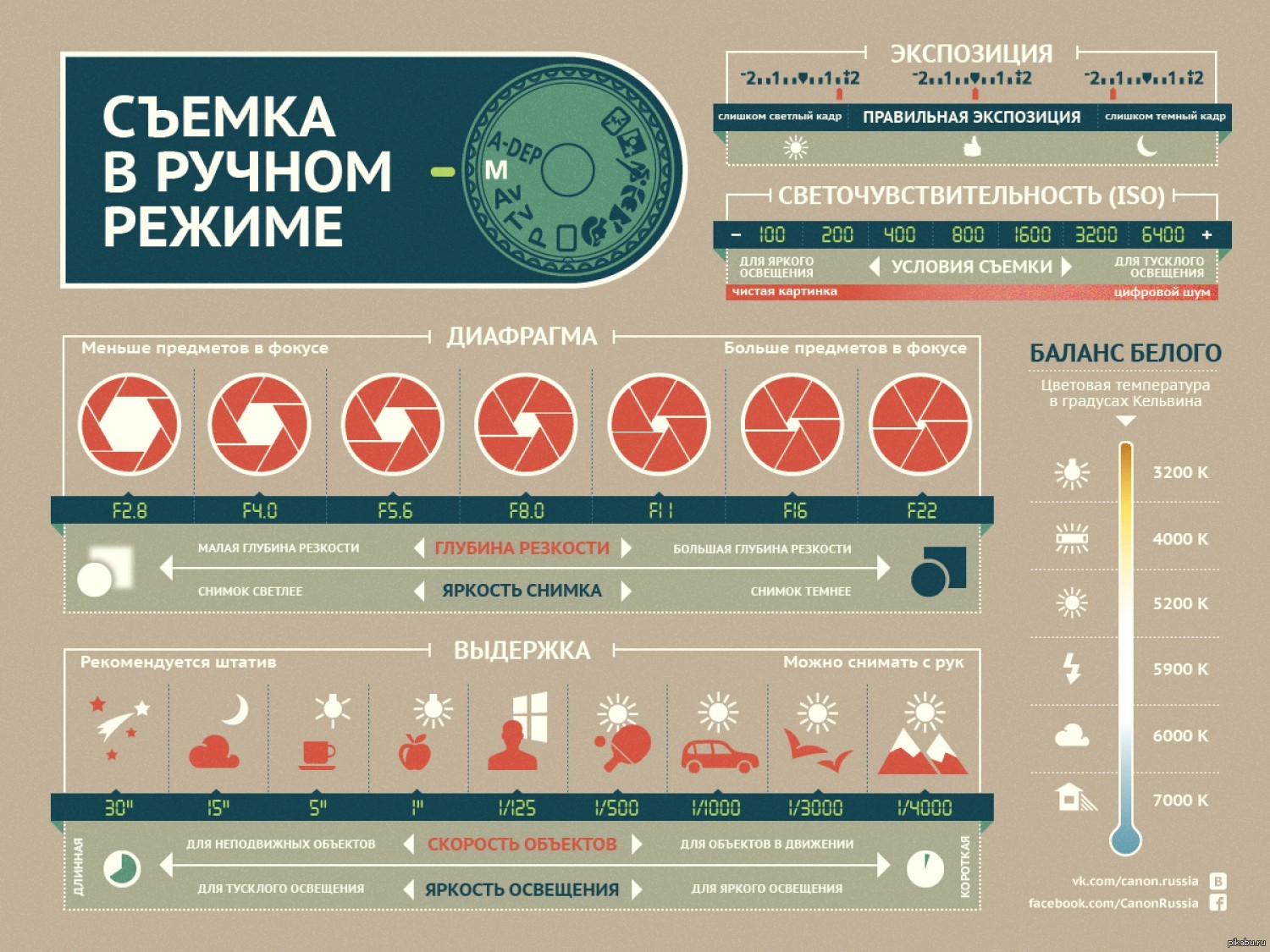 Если же вы новичок, я рекомендую использовать режим Auto ISO, работа которого может быть детально настроена в меню камеры (подробнее об этом будет рассказано ниже).
Если же вы новичок, я рекомендую использовать режим Auto ISO, работа которого может быть детально настроена в меню камеры (подробнее об этом будет рассказано ниже).
Последняя кнопка из рассматриваемого нами ряда используется для включения подсветки верхнего ЖК-дисплея камеры – это очень удобно при съемке в темноте.
Кроме того, рядом с главным управляющим диском расположена кнопка <М-Fn>. По умолчанию на нее назначена функция «FEL» (Фиксация экспозиции вспышки), которая, на мой взгляд, довольно бесполезна на 7D Mark II. Поэтому я переназначил на нее функцию фиксации автоматической экспозиции «AE Lock» для ситуаций, когда мне нужно заблокировать и сохранить параметры экспозиции. Сделать это можно следующим образом: Меню -> Камера -> Назначение элементов управления -> M-Fn -> Фиксация AE. О настройке пользовательских элементов управления будет рассказано ниже.
Как настроить Canon 7D Mark II: Режимы съемки камеры
В левой верхней части камеры расположен диск установки режима съемки. У меня он большую часть времени (около 90%) установлен в режим «AV» (режим приоритета диафрагмы), поскольку именно в нем камера проделывает огромную работу для того, чтобы я мог получить хороший снимок. Однако, освоив камеру, вам стоит присмотреться к режимам «С1» — «С3» (подробнее он их мы поговорим ниже), поскольку они могут помочь вам сэкономить время при переключении между различными жанрами съемки.
У меня он большую часть времени (около 90%) установлен в режим «AV» (режим приоритета диафрагмы), поскольку именно в нем камера проделывает огромную работу для того, чтобы я мог получить хороший снимок. Однако, освоив камеру, вам стоит присмотреться к режимам «С1» — «С3» (подробнее он их мы поговорим ниже), поскольку они могут помочь вам сэкономить время при переключении между различными жанрами съемки.
Для некоторых ситуаций, например, для съемки панорамы или съемки с использованием внешней вспышки, я выбираю ручной режим(M), но чтобы быть честным, сделаю оговорку, что я рекомендовал бы использовать этот режим только тогда, когда вы освоитесь с треугольником экспозиции. Лично я использую ручной режим при съемке птиц, чтобы контролировать выдержку в то время как управление параметрами ISO я доверяю камере, выбрав функцию Auto ISO.
В следующей статье я расскажу о том, какие настройки я произвожу в меню Canon 7D Mark II.
Читать Как настроить Canon 7D Mark II: Часть II>
Автор: Насир Мансуров
Больше полезной информации и новостей в нашем Telegram-канале «Уроки и секреты фотографии». Подписывайся!
Подписывайся!
Поделиться новостью в соцсетях Об авторе: spp-photo.ru « Предыдущая запись Следующая запись »
режимов камеры | Общие сведения о режимах съемки цифровой зеркальной камеры
Когда вы покупаете цифровую камеру, она поставляется с несколькими режимами камеры.
Это предварительно запрограммированные настройки, позволяющие выбрать оптимальную выдержку и значение диафрагмы для фотографии, которую вы хотите сделать.
Они полезны, когда вы только начинаете, но также и для опытного фотографа, которому нужно быстро сделать снимок.
Ознакомьтесь с этими настройками и освоите их.
Автоматическая экспозиция — это когда камера выбирает оптимальную выдержку, диафрагму, ISO и настройки вспышки для вашего снимка.
Все, что вам нужно сделать, это навести и выстрелить.
Это может быть хорошо, если вы не знаете, какие настройки выбрать, а также когда вам нужно быстро снимать.
Снимок здесь правильно экспонирован, так как день хорошо освещен, хотя автоэкспозиция может быть затруднена в ситуациях, когда освещение неравномерно, и имеет тенденцию срабатывать вспышку, даже когда в этом нет необходимости.
Портретный режим «думает», что на переднем плане кадра находится объект, и выбирает малую глубину резкости, чтобы человек оставался в фокусе, но фон был размытым.
Если камера считает сцену темной, она добавит заполняющую вспышку.
Заполняющая вспышка также полезна в солнечных условиях, когда солнце отбрасывает резкие тени.
Портретный режим обычно лучше всего работает при хорошем освещении.
Режим макросъемки очень удобен для съемки объектов размером меньше вашей руки.
Помните, что в режиме макросъемки вы не получите сверхкрупных планов; для этого вам понадобится макрообъектив. Режим макросъемки лучше всего работает в условиях яркого освещения и выбирает небольшую глубину резкости для фокусировки на объекте. Поэтому при слабом освещении используйте штатив.
Поэтому при слабом освещении используйте штатив.
Ваша фокусировка также должна быть более точной при макросъемке. Это связано с тем, что, используя небольшую глубину резкости, вы получаете меньший предел ошибки.
Пейзажный режим обычно использует небольшую диафрагму (высокое диафрагменное число) для создания хорошо сфокусированного изображения от переднего плана на расстоянии (на старых камерах настройка была «бесконечность», представленная цифрой 8 сбоку).
Пейзажный режим подходит для широкоугольного объектива и хорошо работает, если сцена хорошо освещена. Он будет использовать вспышку, если будет считать, что передний план слишком темный, но вы можете отключить это вручную.
Поскольку спорт — это быстро развивающееся занятие, спортивный режим предоставит вам высокую скорость затвора, по крайней мере, от 1/500 до 1/1000 секунды.
Высокая скорость затвора для остановки движения означает, что вспышка обычно не требуется — хотя, опять же, это лучше всего работает в ясный день.
Спортивный режим может хорошо работать вместе с режимом непрерывной съемки, когда изображения делаются последовательно, в результате получается много снимков, запечатлевающих действие.
В режиме ночного портрета камера пытается сбалансировать темноту фона с необходимостью осветить объект на переднем плане.
Диафрагма должна быть достаточно широкой, чтобы пропускать достаточно света, чтобы захватить фон и удерживать объект в фокусе, но в то же время необходима вспышка, чтобы осветить человека и избежать размытия.
Иногда режим ночного портрета мигает дважды, создавая необычный вид двойной экспозиции.
На большинстве цифровых зеркальных фотоаппаратов также будут буквенные режимы — M (ручной), AV (приоритет диафрагмы), TV или S (приоритет выдержки) и P (программный автоматический режим).
- Ручной режим требовал от фотографа установки каждой отдельной настройки
- Приоритет диафрагмы позволяет фотографу установить значение диафрагмы, а камера автоматически устанавливает правильную выдержку.

- TV позволяет фотографу сначала выбрать выдержку (например, при съемке спорта), а камера автоматически устанавливает правильную диафрагму.
- Режим P-Program похож на автоматический режим в том, что настройки выдержки и диафрагмы определяются камерой, но фотограф может настроить другие настройки вручную.
Некоторые люди считают дилетантским использование предопределенных настроек, хотя на самом деле бывают моменты, когда мы спешим и не можем все настроить вручную.
Помните, что использование этих режимов научит вас фотографии и идеальным настройкам для различных условий.
В случае сомнений можно использовать автоматический режим камеры, а затем настроить параметры вручную. Автоматические настройки предназначены для использования, поэтому попробуйте их все и ознакомьтесь с тем, что делает каждый из них.
База знаний Canon —
Процедура переключения режимов съемки объясняется ниже.
Съемка в интеллектуальном сюжетном автоматическом режиме
Для полностью автоматического выбора оптимальных настроек для конкретных сцен просто позвольте камере определять объект и условия съемки.
1. Установите переключатель питания камеры в положение [ВКЛ].
2. Удерживая нажатой кнопку разблокировки диска переключения режимов, поверните диск переключения режимов в положение [].
- Вокруг обнаруженных лиц и объектов отображаются рамки, указывающие на то, что они в фокусе.
Переход в гибридный автоматический режим
Вы можете сделать короткий дневной фильм, просто снимая неподвижные изображения.Перед каждым кадром камера записывает от 2 до 4-х секундных клипов, которые позже объединяются в дайджест видеоролика.
1. Установите переключатель питания камеры в положение [ВКЛ].
2. Удерживая нажатой кнопку разблокировки диска переключения режимов, поверните диск переключения режимов в положение [].
ВАЖНО
- Срок службы батареи в этом режиме меньше, чем в режиме [], потому что для каждого кадра записываются видеоролики-сводки.

- Обзор видеоролика может не быть записан, если вы сделаете фотоснимок сразу после включения камеры, выбора режима [] или использования камеры другими способами.
- Любые звуки и вибрации при работе камеры или объектива будут записаны в виде дайджеста.
Переключение на другие режимы съемки
Повышайте эффективность съемки различных сюжетов и делайте снимки, улучшенные с помощью уникальных эффектов изображения или сделанные с помощью специальных функций.
1. Установите переключатель питания камеры в положение [ВКЛ].
2. Поверните диск выбора режимов и установите его в один из режимов в пределах области, указанной на изображении ниже.
В целях иллюстрации здесь показана процедура настройки режима конкретной сцены [SCN]. Режим творческих фильтров () также можно установить, используя описанную процедуру.
3.Удерживая нажатой кнопку разблокировки диска переключения режимов, поверните диск переключения режимов в положение [SCN].
4. Нажмите кнопку [].
5. Выберите режим съемки.
Нажмите кнопки [], [], чтобы выбрать [Режим съемки]. (Если настройки по умолчанию не были изменены, отобразится (Портрет) [].)
6. Нажмите кнопки [], [] или поверните диск [], чтобы выбрать нужный режим съемки.Нажми на кнопку.
7. Если значок нужного режима съемки появляется в верхнем левом углу экрана, настройка завершена.
- Доступные режимы съемки перечислены ниже.
| Диск переключения режимов | Сюжет | Режим съемки | Эффект | |
| Съемка с вашими любимыми настройками | Creative Assist | Делайте снимки такими, какими вы их представляете, без необходимости знать термины фотографии.Выберите один из простых для понимания параметров, чтобы расфокусировать фон, отрегулировать яркость или настроить снимки другими способами, когда вы смотрите на экран. |
||
| Конкретные сцены | Съемка портретов | Портрет | Снимайте людей с эффектом смягчения. | |
| Съемка пейзажей | Пейзаж | Снимайте широко открытые пейзажи или аналогичные пейзажи с резкой фокусировкой от близкого до дальнего расстояния, с ярко воспроизведенными голубым небом и зеленью. | ||
| Съемка цветов и мелких предметов | крупный план | Снимайте цветы или другие мелкие предметы крупным планом, чтобы увеличить их на снимках. | ||
| Съемка движущихся объектов | Спорт | Производите непрерывную съемку, удерживая объект в фокусе. | ||
| Съемка вечерних сцен без использования штатива | Ночная съемка с рук | Красивые снимки вечерних сцен или портретов на фоне вечерних пейзажей без необходимости держать камеру неподвижно (как со штативом). Одно изображение создается путем объединения последовательных снимков, что снижает дрожание камеры и шум изображения.  |
||
| Самостоятельная съемка при оптимальных настройках | Автопортрет | Для автопортретов настраиваемая обработка изображений включает сглаживание кожи, а также настройку яркости и фона, чтобы выделиться. | ||
| Улучшение цвета в порциях еды | Еда | Отрегулируйте цветовые тона, чтобы еда выглядела свежей и яркой. | ||
| Передача ощущения скорости путем размытия фона | Панорамирование | С помощью панорамирования вы можете размыть фон, чтобы передать ощущение скорости. | ||
| Съемка в условиях подсветки | Управление подсветкой HDR | Каждый раз при съемке делаются три последовательных изображения с разным уровнем яркости, и камера объединяет области изображения с оптимальной яркостью для создания одного изображения.Этот режим может уменьшить потерю деталей в тенях, которая обычно возникает на снимках со смешанными яркими и темными областями изображения. | ||
| Эффекты изображения | Съемка в монохромном режиме | Зернистый ч / б | Создавайте монохромные снимки, которые выглядят грубыми и грубыми.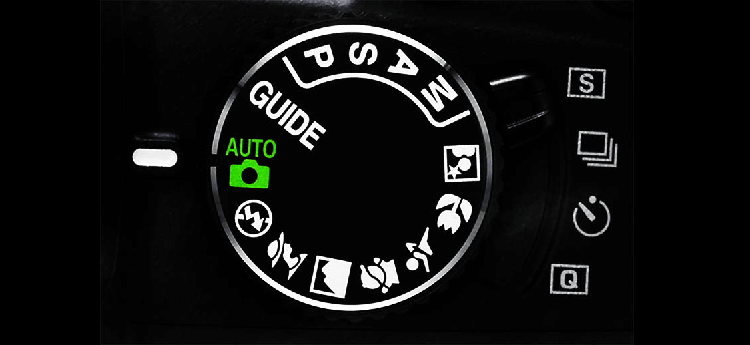 |
|
| Съемка с эффектом мягкого фокуса | Мягкий фокус | Эта функция позволяет снимать изображения так, как если бы к камере был прикреплен фильтр мягкой фокусировки.Вы можете отрегулировать уровень эффекта по желанию. | ||
| Съемка с эффектом линзы «рыбий глаз» | Эффект рыбьего глаза | Снимайте с искажающим эффектом объектива «рыбий глаз». | ||
| Кадры, напоминающие картины маслом | Art Bold Effect | Делает предметы более существенными, как предметы на картинах маслом. | ||
| Кадры, похожие на акварельные | Эффект акварели | Смягчение цветов для фотографий, напоминающих картины акварелью. | ||
| Съемка с эффектом игрушечной камеры | Эффект игрушечной камеры | Этот эффект делает изображения похожими на снимки игрушечной камеры за счет виньетирования (более темные, размытые углы изображения) и изменения общего цвета. | ||
| Кадры, похожие на миниатюрные модели | Эффект миниатюры | Создает эффект миниатюрной модели, размывая области изображения выше и ниже выбранной области. |
||
| Съемка высококонтрастных сцен | Расширенный динамический диапазон (HDR) | Каждый раз при съемке делаются три последовательных изображения с разным уровнем яркости, и камера объединяет области изображения с оптимальной яркостью для создания одного изображения.Этот режим может уменьшить размытые светлые участки и потерю деталей в тенях, которые обычно возникают на высококонтрастных снимках. | ||
| Съемка разных фильмов | Запись фильмов | Стандартный | Блокировка или изменение яркости изображения перед записью. | |
| Запись замедленного видео | Замедленная съемка | Цейтраферные видеоролики объединяют изображения, которые снимаются автоматически с заданным интервалом.Любые постепенные изменения объекта (например, изменения ландшафта) воспроизводятся в ускоренном режиме. Вы можете настроить интервал съемки и количество снимков. |
||
| Запись видеороликов с определенными значениями выдержки и диафрагмы | Руководство | Установите желаемую выдержку, значение диафрагмы и чувствительность ISO. | ||
Переход в режим [P]
Вы можете настроить множество функций в соответствии с вашим предпочтительным стилем съемки.
1. Установите переключатель питания камеры в положение [ВКЛ].
2. Удерживая нажатой кнопку разблокировки диска переключения режимов, поверните диск переключения режимов в положение [P].
Настройте нужные параметры и сделайте снимок.
ПРИМЕЧАНИЕ
- Фильмы также можно записывать в режиме [P], нажав кнопку видеосъемки. Однако некоторые настройки меню могут автоматически настраиваться для записи видео.
Переключение в режим TV, Av, M или C
Вы можете установить камеру в один из этих режимов, чтобы делать более умные и сложные снимки, а также настроить камеру в соответствии с вашим стилем съемки.
1. Установите переключатель питания камеры в положение [ВКЛ].
2. Поверните диск выбора режимов и установите его в один из режимов в пределах области, указанной на изображении ниже.
Настройки, которые можно выполнить в каждом режиме, описаны ниже:
ã Установите желаемую выдержку перед съемкой. Камера автоматически регулирует значение диафрагмы в соответствии с выдержкой затвора.
ã Установите желаемое значение диафрагмы перед съемкой. Камера автоматически регулирует скорость затвора в соответствии с вашим значением диафрагмы.
ã Установите желаемые выдержку и значение диафрагмы перед съемкой, чтобы получить желаемую экспозицию.
Сохраните часто используемые режимы съемки и настроенные параметры функций для повторного использования. Чтобы позже получить доступ к сохраненным настройкам, просто поверните переключатель режимов в положение [C].
Руководство для новичков по выбору режима съемки
Даже самый опытный фотограф-ветеран может время от времени использовать предварительно запрограммированный режим, чтобы сразу сконцентрироваться на снимке, а не тратить время на расчет экспозиции и упустить возможность получить отличное изображение. Но если вы новичок в фотографии или хотите улучшить свои фотографические навыки за пределами использования автоматического режима, начните с приключений подальше от зеленого квадрата.
Когда вы настраиваете камеру для захвата изображения, необходимо учитывать четыре основных результата: широкая глубина резкости, малая глубина резкости, размытость при движении или остановка движения. Как узнать, какой режим использовать для управления этими основами фотографии? Давайте взглянем.
Авто (зеленый ящик)
В автоматическом режиме ваша камера автоматически установит для вас выдержку, диафрагму, ISO, баланс белого и даже выдвижную вспышку.
Преимущества: Это отличный вариант для новичков с цифровой камерой — но не зависим от нее! Используйте его только до тех пор, пока не научитесь управлять камерой.
Недостатки: При определенных условиях освещения автоматические настройки могут давать нежелательные изображения. Например, портрет с сильным контровым освещением может дать только силуэт. При слабом освещении вы можете получить размытые и зернистые изображения; также при слабом освещении камера может активировать вспышку, чтобы дать больше света, и многие модели камер не позволяют отключать вспышку, если вы этого не хотите.
Например, портрет с сильным контровым освещением может дать только силуэт. При слабом освещении вы можете получить размытые и зернистые изображения; также при слабом освещении камера может активировать вспышку, чтобы дать больше света, и многие модели камер не позволяют отключать вспышку, если вы этого не хотите.
Когда использовать: Каждый раз, когда вы хотите использовать камеру как камеру для наведения, это ваш режим.
Этот портрет был преднамеренно снят против солнца в автоматическом режиме. Хотя камера неплохо справилась с экспозицией, она недоэкспонирована на 1/2 ступени. Выбранные настройки автоматической экспозиции составляют 1/250 секунды при f / 6,3 с ISO 100. Хотя выдержка и ISO приемлемы, более широкая диафрагма уменьшила бы глубину резкости и сделала бы фон менее отвлекающим.
Программа (P)
В программном режиме ваша камера автоматически установит выдержку и диафрагму, но позволит вам выбрать ISO, баланс белого, компенсацию экспозиции и параметры вспышки.
Преимущества: Это отличный следующий шаг для новичка, который хочет немного больше контролировать свою камеру и улучшать свои изображения.
Недостатки: Как и в автоматическом режиме, определенные условия освещения могут привести к непредсказуемым результатам из-за частичных автоматических настроек, которые оставляют некоторые результаты на волю случая.
Когда использовать: Используйте этот режим, если вы хотите сделать хороший первый шаг к тому, чтобы в конечном итоге получить полный контроль над параметрами вашей камеры.
Приоритет выдержки (ТВ — Canon) (S — Nikon)
В режиме приоритета выдержки вы выбираете выдержку и ISO, и камера автоматически выбирает правильную диафрагму для того, что она определяет как правильную экспозицию.
Преимущества: Отлично подходит для управления замораживанием и размытием движущихся объектов.
Недостатки: В этом режиме у вас есть контроль над выдержкой, поэтому вы должны быть осторожны, чтобы ваша камера могла выбрать диафрагму, чтобы дать вам правильную экспозицию. Здесь играет роль тип имеющегося у вас объектива. Большинство камер могут снимать с очень короткой выдержкой, но если у вашего объектива нет достаточно большой диафрагмы, чтобы соответствовать этой выдержке, полученное изображение будет недоэкспонировано. Например, если вы снимаете со скоростью затвора 1/4000 секунды, и правильная экспозиция для скорости объекта требует диафрагмы f / 2,8, но самое широкое отверстие вашего объектива — f / 3,5. , изображение будет недоэкспонировано.
Здесь играет роль тип имеющегося у вас объектива. Большинство камер могут снимать с очень короткой выдержкой, но если у вашего объектива нет достаточно большой диафрагмы, чтобы соответствовать этой выдержке, полученное изображение будет недоэкспонировано. Например, если вы снимаете со скоростью затвора 1/4000 секунды, и правильная экспозиция для скорости объекта требует диафрагмы f / 2,8, но самое широкое отверстие вашего объектива — f / 3,5. , изображение будет недоэкспонировано.
Когда использовать: Используйте этот режим, если вы хотите контролировать движение объекта, который вы фотографируете.Используйте короткую выдержку, если вы хотите остановить движение, или используйте длинную выдержку, если хотите размыть движение. Этот режим также полезен при использовании объективов большого мм, когда вам нужно установить короткую выдержку, чтобы избежать смазывания изображений из-за дрожания камеры.
Приоритет выдержки с выдержкой до 1/8 секунды использовался для размытия быстро движущейся воды.
Вот некоторые рекомендуемые значения выдержки для приоритета выдержки:
- Очень быстрое стоп-кадр — 1/3000 секунды
- Спортсмены в движении — от 1/500 до 1/1000 секунды
- Птицы в полете — от 1/1000 до 1/2000 секунды
- Идущие люди — 1/250 секунды
- Панорамирование движущихся объектов — от 1/30 до 125 секунды
- Размытие быстро движущейся воды — 1/8 секунды
- Размытая медленно движущаяся вода — от 1/2 до 1 секунды
Приоритет диафрагмы (AV — Canon) (A — Nikon)
В режиме приоритета диафрагмы вы выбираете диафрагму и ISO, и камера автоматически выбирает правильную выдержку в соответствии с тем, что она определяет как правильную экспозицию.
Преимущества: Помимо ручного режима (следующий абзац), приоритет диафрагмы является наиболее популярным режимом съемки, который используют фотографы, главным образом потому, что он контролирует то, что находится в фокусе на вашем изображении. И в большинстве случаев предмет, на котором вы фокусируетесь, — это тот элемент, который будет способствовать успеху вашего изображения или мешать ему.
И в большинстве случаев предмет, на котором вы фокусируетесь, — это тот элемент, который будет способствовать успеху вашего изображения или мешать ему.
Недостатки: В условиях низкой освещенности ваша камера может выбрать очень длинную выдержку, что приведет к размытому изображению либо из-за движения объекта, либо из-за дрожания камеры.
Когда использовать: Используйте этот режим, если вы хотите контролировать глубину резкости (DOF) вашего изображения. Чем больше апертура, тем больше света попадает на матрицу камеры и тем меньше глубина резкости. И наоборот, чем меньше диафрагма, тем меньше света попадает на матрицу камеры и тем глубже глубина резкости. Помните, что изменение диафрагмы также повлияет на скорость затвора. Больше света от большой диафрагмы требует более короткой выдержки, а меньше света от маленькой диафрагмы требует более длинной выдержки.
Приоритет диафрагмы, чтобы установить большую диафрагму для увеличения глубины резкости.
Вот некоторые рекомендуемые значения диафрагмы для приоритета диафрагмы:
- Пейзажи -f / 8 или выше для большей глубины резкости
- Портреты — Большая диафрагма (f / 2,8) для малой глубины резкости для размытия фона
- Macro — f / 8 или выше для большей глубины резкости
Руководство (М)
Ручной режим позволяет изменять настройки выдержки и диафрагмы независимо друг от друга.Камера не устанавливает никаких параметров автоматически. Встроенный экспонометр вашей камеры поможет вам выбрать правильную экспозицию, но у вас есть полный контроль над настройкой выдержки и диафрагмы по отдельности, чтобы получить экспозицию, которую вы определили как правильную для создаваемого изображения. Перед использованием ручного режима рекомендуется иметь представление о треугольнике экспозиции (выдержка, диафрагма и ISO) и о том, как каждый из них повлияет на ваше окончательное изображение.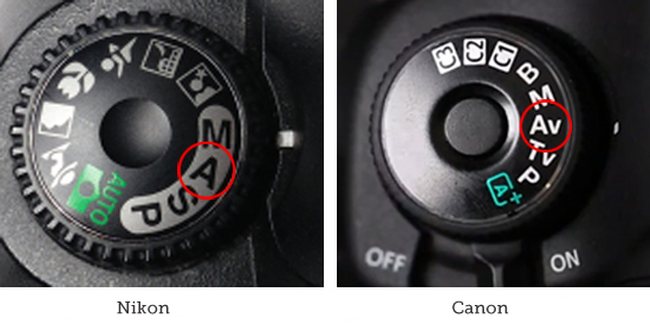
Преимущества: Этот режим дает вам полный творческий контроль над снимаемым изображением.
Недостатки: Хотя этот режим имеет множество творческих преимуществ, вы должны быть осторожны, всегда проверяя экспозицию для каждого изображения, особенно при съемке в быстро меняющихся условиях освещения.
Когда использовать: После того, как вы научитесь использовать этот режим и изучите эффекты и результаты настроек, а также то, как они работают вместе, вы будете использовать этот режим почти каждый раз.
В ручном режиме небольшая диафрагма использовалась для управления глубиной резкости, а также устанавливалась длинная выдержка, чтобы размыть движение водопада.
Сюжетные режимы
Сюжетный режим очень похож на автоматический режим. Вы выбираете сцену, которую снимаете, и камера выбирает настройки, оптимизированные для этого сценария. Различные модели камер могут иметь разные сюжетные режимы, но здесь перечислены некоторые из самых популярных:
- Спорт — Камера увеличивает ISO и использует короткую выдержку для съемки быстрых действий.

- Пейзаж — Камера будет использовать маленькую диафрагму для увеличения глубины резкости; вспышка также может быть отключена.
- Портрет — Камера будет использовать большую диафрагму, чтобы размыть фон. Некоторые модели фотоаппаратов также будут использовать распознавание лиц в этом режиме.
- Macro — Камера выберет маленькую диафрагму, чтобы получить как можно большую глубину резкости.
Преимущества: Как и программный режим, эти сюжетные режимы являются полезной отправной точкой для новичков и часто дают лучший результат, чем съемка в автоматическом режиме.
Недостатки: Хотя эти настройки могут иногда создавать желаемые изображения, результаты могут отличаться и не будут надежными.
Когда использовать: Хотя эти сюжетные режимы могут быть шагом вперед по сравнению с автоматическим режимом для новичков, используйте эти параметры в качестве отправной точки для изучения камеры, понимания ее работы и повышения своих навыков фотографии.
Итак, какой режим лучше?
Выбор режима для вас полностью зависит от вас. Но если вы используете режимы Auto, Scene или Program и хотите улучшить свои фотографии, изучение того, как устанавливать экспозицию с помощью треугольника выдержки, диафрагмы и ISO, поможет вам сделать наилучший выбор для создания лучших изображений.Два самых популярных режима, используемых профессиональными фотографами, — это ручной режим и режим с приоритетом диафрагмы. Помните, профессионалы когда-то тоже были новичками. Наслаждайтесь камерой, какой бы режим вы ни выбрали!
Объяснение режимов съемки: что на самом деле означают M, AV, TV, P и B :: Секреты цифрового фото
Хорошие новости, у вас есть модная новая камера. Плохие новости, вы не знаете, как им пользоваться и что означают или означают какие-либо настройки. Чтобы совершить прыжок с точки и сделать снимок на зеркалку, вам потребуется много времени на обучение.Ниже приведена некоторая информация, которая демистифицирует режимы съемки и поможет вам отличить каждый режим от других.
Автоматический режим
Обычно этот режим обозначается зеленой рамкой со словом «АВТО» или без него или маленьким зеленым значком камеры. Автоматический режим — это именно то, на что он похож; он позволяет превратить вашу зеркалку в модную камеру для наведения и съемки. В этом режиме ваша камера будет исследовать область в кадре (то, что вы видите, когда смотрите в видоискатель) на предмет условий освещения.Затем он делает обоснованное предположение о том, какой должна быть ваша точка или точки фокусировки, диафрагма, выдержка, баланс белого, ISO и любые другие подходящие настройки. Современные цифровые камеры настолько умны, что весь процесс занимает меньше секунды. В то время как автоматический режим прост в использовании, вы практически не можете контролировать что-либо, включая то, на чем фокусируется ваша камера.
Режим приоритета диафрагмы
Режим приоритета диафрагмы обычно обозначается буквами A или AV в зависимости от вашей марки камеры. Этот режим позволяет вам установить диафрагму, а затем камера автоматически изменит другие настройки, чтобы они работали с выбранной вами диафрагмой.
Этот режим позволяет вам установить диафрагму, а затем камера автоматически изменит другие настройки, чтобы они работали с выбранной вами диафрагмой.
Диафрагма — это ширина отверстия в линзе, которое открывается и закрывается. По мере того, как диафрагма расширяется (а число, обозначающее диафрагму, становится меньше), пропускается больше света. Диафрагма управляет двумя основными компонентами вашей фотографии; во-первых, количество света, которое достигает внутреннего датчика камеры. Другой элемент вашей фотографии, который изменяет диафрагма, — это глубина резкости.Проще говоря, чем шире диафрагма, тем меньше глубина резкости. Если вас больше всего беспокоит глубина резкости, возможно, этот режим съемки вам подойдет.
Программный режим
Хорошо, программный режим сбивает с толку по двум причинам. Первая причина заключается в том, что на некоторых камерах P означает автоматический режим, а не программный. Если у вашей камеры нет автоматического режима, можно поспорить, что поворот диска в положение P сделает свое дело.
Другая причина, по которой это немного сбивает с толку, заключается в том, что программный режим похож на автоматический режим, за исключением того, что у вас есть возможность изменять выбранные настройки, такие как выключение или включение вспышки, и ручная установка баланса белого.Возможности программного режима различаются в зависимости от марки и модели камеры. Некоторые позволят вам настроить такие параметры, как ISO и точки фокусировки, другие позволят вам использовать комбинацию диафрагмы / затвора, в то время как у других снова будут более ограниченные возможности. Я использую этот режим, когда хочу выключить вспышку, но оставлю остальные настройки в автоматическом режиме.
Режим приоритета выдержки
Приоритет выдержки можно выбрать, повернув диск в положение S или TV, в зависимости от вашей камеры. Режим приоритета выдержки позволяет вам выбрать выдержку, а затем камера регулирует диафрагму до значения, которое будет работать с выбранной вами выдержкой для создания правильно экспонированной фотографии.
Скорость затвора определяет, насколько быстро или медленно закрывается затвор. Это позволяет вам контролировать количество света, попадающего в объектив. Чем дольше открыт затвор, тем больше времени у света, чтобы попасть в камеру и попасть на датчик, чтобы создать изображение. Он также контролирует, сколько движения видно на вашей фотографии. По мере увеличения скорости затвора движение останавливается, тогда как уменьшение скорости затвора увеличивает видимость движения. Если ваша основная задача — запечатлеть или заморозить движение, лучше начать с приоритета выдержки.
Ручной режим
Ручной режим почти всегда отмечен буквой M. Это велосипед без обучающих колес. Когда учителя повернуты спиной, камера шепчет ответ. Ручной режим означает, что вы получаете полный контроль над каждым аспектом вашей фотографии, включая выбор выдержки, ISO, диафрагмы, баланса белого и точек фокусировки. По сути, вы можете изменить практически все и тем самым настроить полученную фотографию.
Режим лампы
Режим ручной выдержки — это режим расширенной экспозиции, обозначенный буквой B.Обычно в эту категорию попадает все, что превышает тридцать секунд, но нет никаких строгих правил относительно того, что является, а что нет. В режиме ручного затвора вы можете нажать и отпустить кнопку спуска затвора. Затвор будет оставаться открытым, пока вы снова не нажмете на него, чтобы закрыть. При использовании режима ручной выдержки я рекомендую использовать штатив и дистанционный спуск затвора. Если затвор открыт дольше небольшой доли секунды, ваши снимки могут стать очень размытыми. Штатив добавляет необходимую стабильность, чтобы ваша фотография оставалась четкой и сфокусированной, а дистанционный спуск затвора не позволяет вам перемещать камеру при нажатии на спуск.
Большинство людей думают, что этот пост классный. Что вы думаете?
Обзор Canon 7D — Режимы и меню
Режимы и меню Canon EOS 7D Диск переключения режимов на левой стороне верхней панели Canon EOS 7D позволяет выбирать различные режимы экспозиции, причем те же режимы, что и в 5D Mark II. EOS 7D, нацеленная на профессионалов и серьезных энтузиастов, как и 5D Mark II, не предлагает никаких режимов сцены, но предлагает новый режим Creative Auto (CA) (см. Описание ниже).Другие настройки включают в себя полностью автоматический режим, программную автоматическую экспозицию, приоритет выдержки, приоритет диафрагмы, полную ручную экспозицию и ручную выдержку. Есть также три пользовательских настройки камеры для регистрации до трех банков настроек для быстрого вызова.
Вот описание каждого из режимов съемки:
Полностью автоматический Режим : полностью автоматический режим обозначается на шкале режимов зеленым прямоугольным контуром. В этом режиме камера принимает все решения об экспозиции, за исключением качества изображения.Режим автофокуса установлен на AI Focus. (AI Focus оценивает движение объекта, автоматически устанавливает либо покадровый AF, либо AI Servo AF.) Режим протяжки установлен на Покадровый снимок, ISO установлен на Авто, а режим замера установлен на Оценочный. Творческий автоматический режим : Canon добавила свой относительно новый режим экспозиции, называемый творческим авто (или «CA»). Режим CA представляет собой нечто среднее между зеленой зоной и программным режимом. В режиме CA EOS 7D позволяет пользователю настраивать стиль изображения, привод двигателя и компенсацию экспозиции, а также использовать функцию сдвига программы и выбирать между форматами файлов RAW или JPEG, но остальные более сложные функции оставаться под автоматическим контролем.ЖК-дисплей на задней панели EOS 7D предлагает текстовую справку для каждой настройки в режиме CA, например, подсказывая пользователю, хотят ли они размыть фон с помощью программного сдвига или сделать изображение ярче / темнее с помощью компенсации экспозиции и т. Д.Программа AE : это первый режим в творческой зоне диска переключения режимов. Программа AE работает аналогично полностью автоматическому режиму экспозиции, но позволяет больше контролировать переменные экспозиции. Диафрагма и выдержка выбираются камерой автоматически, но вы можете смещать экспозицию в сторону большей или меньшей диафрагмы, поворачивая главный диск, который изменит комбинацию диафрагмы и скорости затвора, чтобы поддерживать то же значение экспозиции, но с различное сочетание диафрагмы / выдержки. с приоритетом выдержки AE : этот режим позволяет вручную устанавливать выдержку от 1/8 000 до 30 секунд, в то время как камера выбирает наиболее подходящую настройку диафрагмы. У вас есть контроль над всеми другими переменными экспозиции, включая компенсацию экспозиции. с приоритетом диафрагмы AE : в отличие от режима приоритета выдержки, автоэкспозиция с приоритетом диафрагмы позволяет вам устанавливать диафрагму объектива (с доступными значениями диафрагмы в зависимости от используемого объектива), в то время как камера выбирает наиболее подходящую выдержку.Опять же, у вас есть контроль над всеми другими переменными экспозиции, включая компенсацию экспозиции.
Настройка пользовательского меню включает параметр «Безопасный сдвиг», который автоматически регулирует основную переменную (выдержку или диафрагму) в режиме Tv или Av, если выбранная вами настройка не позволяет получить хорошую экспозицию в текущих условиях освещения. . Это могло пригодиться, если вы снимали в режиме приоритета выдержки для достижения эффекта размытия движения, но свет внезапно стал ярче, увеличивая требуемое значение диафрагмы за пределы возможностей объектива.В этой ситуации камера автоматически увеличивает выдержку до минимального значения, необходимого для получения хорошей экспозиции.
Ручная экспозиция : Этот режим обеспечивает тот же диапазон управления экспозицией, что и другие режимы экспозиции творческой зоны (за исключением компенсации экспозиции), но позволяет независимо управлять выдержкой и диафрагмой объектива. Bulb : В этом режиме затвор остается открытым, пока нажата кнопка спуска затвора. Это полезно для длинных выдержек, таких как ночные сцены, фейерверки и астрофотографии.На верхнем дисплее состояния отображается время, прошедшее от одной до 999 секунд в процессе экспонирования. Рекомендуется использовать дистанционный переключатель RS-80N3 или дистанционный контроллер с таймером TC-80N3. « Пользователь камеры Режимы настроек : эти три последние настройки на диске выбора режимов позволяют сохранить три отдельных набора настроек камеры для быстрого вызова. Эти пользовательские режимы полезны при съемке событий с несколькими источниками света, таких как свадьба или прием, позволяют регистрировать настройки камеры для определенных условий и легко переключаться между режимами.Вы можете сохранить большинство параметров режима съемки камеры, а также настройки пользовательских функций. Настройки регистрируются как C1, C2 или C3 в меню настроек пользователя камеры. Режим воспроизведения
Canon EOS 7D Подробности меню
Ниже приведены пункты меню Canon 7D и их описание.
Меню записи 1:
| Запись Параметры меню: Экран 1 | |||
|
Верхний уровень |
Второй уровень |
Третий уровень |
Банкноты |
|
Качество |
-18M Fine |
Выберите сочетание размера и качества изображения.
EOS 7D имеет два меньших формата RAW: MRAW и SRAW.
Вы можете выбрать любой размер и качество JPEG при съемке RAW + JPEG, MRAW + JPEG или SRAW + JPEG. |
|
|
Эффект красных глаз Вкл. / Выкл. |
-Выключен |
Включает / отключает режим вспышки с уменьшением эффекта «красных глаз». |
|
|
Сигнал |
-На |
Включение и выключение всех звуковых сигналов камеры |
|
|
Спуск затвора без карты |
-На |
Если включено, камера сработает даже без карты памяти |
|
|
Время обзора |
-Выкл |
Если выключено, камера не отображает захваченное изображение после захвата, в противном случае изображение появляется в течение заданного времени.
При настройке «Удержание» изображение отображается до тех пор, пока не истечет время автоматического отключения питания. |
|
|
Коррекция периферийной освещенности |
-Включить |
Если этот параметр включен, камера корректирует «виньетирование» затенения углов в файлах JPEG в зависимости от того, какой объектив обнаружен (поэтому, вероятно, не будет работать с объективами сторонних производителей). |
|
|
Управление вспышкой |
-Flash обжиг |
-Включить |
Включает / отключает встроенную или внешнюю вспышку. |
|
-Встроенный Flash Func. Настройка |
-Режим вспышки |
Управляет широким спектром функций вспышки.
Новым в 7D является беспроводная поддержка 3 групп по 4 канала. Параметры беспроводной связипозволяют выбрать, будет ли внутренняя вспышка или внешняя вспышка Speedlite управлять беспроводными пультами дистанционного управления |
|
|
-External Flash Func. Настройка |
-Flash Mode |
Доступные параметры зависят от модели прикрепленной вспышки. |
|
|
-Внешняя вспышка C.Fn. Настройка |
Доступные параметры зависят от модели прикрепленной вспышки. |
||
|
-Очистить Ext. Вспышка C.Fn. Комплект |
-Включить |
||
Меню записи 2:
| Запись Параметры меню: экран 2 | |||
|
Верхний уровень |
Второй уровень |
Третий уровень |
Банкноты |
|
Экспозиция Комп./ AEB (брекетинг автоэкспозиции) |
-Выберите переменную EV |
Максимальный диапазон для одиночной серии составляет +/- 5 EV, но теперь вы можете увеличить или уменьшить рекомендованную экспозицию на 4 ступени темнее или ярче. |
|
|
Оптимизатор автоматического освещения |
-Отключить |
Устанавливает уровень ALO. |
|
|
Баланс белого |
-Auto |
||
|
Пользовательский WB |
-Выберите изображение для справки, затем установите баланс белого |
||
|
Сдвиг баланса белого / BKT |
-Установить сдвиг цвета на двумерной сетке (зеленый / пурпурный, синий / янтарный) — Выбрать скобку (+/- 3 пурпурный и зеленый, +/- 3 синий и желтый) |
||
|
Цветовое пространство |
-sRGB |
||
|
Стиль изображения |
-Стандартный |
— Четкость (произвольные единицы от 0 до 7) |
Монохромный имеет эффект фильтра и тонирования вместо насыщенности и цветового тона. |
Меню записи 3:
| Параметры меню записи: экран 3 | |||
|
Верхний уровень |
Второй уровень |
Третий уровень |
Банкноты |
|
Данные для удаления пыли |
-Отмена |
Захватывает эталонное изображение для системы уменьшения пыли, показывающее, где пыль присутствует на датчике.Затем тени от пыли можно автоматически удалять с изображений при их обработке с помощью программного обеспечения Canon. |
|
|
RAW + JPEG в одно касание |
-Одновременный RAW |
-RAW |
Определяет, как работает кнопка RAW + JPEG. |
|
-Одновременный JPEG |
-Большой / тонкий |
||
Меню записи 4:
| Параметры меню записи: экран 4 | |||
|
Верхний уровень |
Второй уровень |
Третий уровень |
Банкноты |
|
Съемка в режиме Live View |
-Включить |
||
|
Режим автофокусировки |
-Режим в реальном времени |
В режиме Live используются данные тепловизора для определения фокуса, а в быстром режиме используется модуль фазовой автофокусировки. |
|
|
Сетка Дисплей |
-Off |
||
|
Имитация экспозиции |
-Включить |
||
|
Бесшумная стрельба |
-Mode 1 |
Режим 1 снижает шум затвора, оставляя первую шторку затвора открытой, имитируя ее функцию в электронном виде.Режим 2 распространяет звуки, не открывая повторно затвор, пока вы не отпустите кнопку спуска затвора. |
|
|
Таймер дозирования |
-4 сек. |
||
Меню воспроизведения 1:
| Воспроизведение Параметры меню: Экран 1 | |||
|
Верхний уровень |
Второй уровень |
Третий уровень |
Банкноты |
|
Защитить изображения |
-Набор |
Устанавливает или снимает отметку защиты.Защищенные изображения можно удалить только путем форматирования карты памяти. |
|
|
Повернуть |
-Комплект |
Поворачивает выбранное изображение по часовой стрелке на 90 или 270 градусов |
|
|
Стереть изображения |
-Выбрать и стереть изображения |
-Стирать |
Стирает изображения. |
|
Заказ на печать |
-Сел. Изображение |
-Выберите изображение |
Помечает изображения на карте памяти для последующей печати на принтере, совместимом с DPOF (формат заказа цифровой печати). |
|
-По |
-Отметить все в папке |
||
|
-Все изображение |
-Отметить все на карте |
||
|
-Набор |
-Тип печати (стандартный, индексный, оба) |
||
Меню воспроизведения 2:
| Воспроизведение Параметры меню: экран 2 | |||
|
Верхний уровень |
Второй уровень |
Третий уровень |
Банкноты |
|
Уведомление о выделении |
-Отключить |
Включает мигание выделения в режиме воспроизведения |
|
|
Отображение точки автофокусировки |
-Отключить |
Если этот параметр включен, точка автофокусировки, используемая для установки фокуса, отображается красным цветом на дисплее . |
|
|
Гистограмма |
-Яркость |
Параметр RGB отображает отдельные гистограммы для каждого цветового канала, яркость отображается только на одном графике. |
|
|
Слайд-шоу |
-Выберите изображения |
-Все изображения |
Настраивает функцию слайд-шоу. Пользователи могут выбрать воспроизведение всех папок, одной папки или только фотографий, сделанных в определенный день. Кнопка «Меню» останавливает воспроизведение. |
|
-Набор |
-Время воспроизведения |
||
|
-Начало |
|||
|
Image Jump с циферблатом |
-1 изображение |
Выбирает, как работает переход изображения с помощью главного диска. | |
Меню настройки 1:
| Настройка Параметры меню: Экран 1 | |||
|
Верхний уровень |
Второй уровень |
Третий уровень |
Банкноты |
|
Автоотключение |
-1 мин. |
||
|
Автоповорот |
-Вкл. (Запись, отображение) |
Запись, отображение — вертикальные изображения поворачиваются как на ЖК-экране камеры, так и на компьютере. (В приложениях, которые понимают теги «Повернуть» в заголовках EXIF файлов.) Дисплей — вертикальные изображения поворачиваются только на компьютере. |
|
|
Формат |
-Отмена |
Удаляет все файлы на карте, даже защищенные |
|
|
Нумерация файлов |
— Непрерывный |
Непрерывная нумерация файлов изображений последовательно.
Auto Reset сбрасывает нумерацию каждый раз при форматировании карты или при установке новой карты. Ручной сброс сбрасывает нумерацию в любое время на 0001. |
|
|
Выберите папку |
-Выберите существующий |
Создает новые папки. |
|
|
Настройки WFT |
Отображается, только если подключен беспроводной передатчик файлов WFT-E5 / E5A. |
||
|
Функция записи.+ выбор СМИ |
Отображается только при использовании беспроводного передатчика файлов WFT-E5 / E5A. |
||
Меню настройки 2:
| Настройка Параметры меню: экран 2 | |||
|
Верхний уровень |
Второй уровень |
Третий уровень |
Банкноты |
|
Яркость ЖК-дисплея |
-Автоматический (3 диапазона) |
-Комплект |
Авто использует датчик внешней освещенности для автоматической установки яркости.Ручной позволяет установить уровень яркости от темного до яркого за семь шагов. |
|
Дата / Время |
-Установить дату |
||
|
Язык |
-Английский |
Языковые параметры могут отличаться в зависимости от региона. |
|
|
Видеосистема |
-NTSC |
||
|
Очистка сенсора |
-Автоматическая очистка |
Настройка автоматической очистки автоматически включает очистку, когда камера выключена или включена (прибавляет около 1 секунды ко времени)
Clean Now активирует очистку Clean Вручную блокирует зеркало для ручной очистки. |
|
|
Сетка видоискателя |
-Отключить |
||
Меню настройки 3:
| Настройка Параметры меню: экран 3 | |||
|
Верхний уровень |
Второй уровень |
Третий уровень |
Банкноты |
|
Информация о батарее. |
-Нажмите кнопку информации |
-Зарегистрировать |
Отображает тип и серийный номер батареи, оставшуюся емкость, количество затворов и время зарядки. Отслеживает несколько зарегистрированных батарей по серийному номеру. |
|
Опции отображения кнопки INFO |
-Отображает настройки камеры |
Настройки камеры показывают все настройки камеры, используемые для создания изображения (например, стиль изображения, цветовое пространство и т. Д.).
Двухкоординатный электронный индикатор уровня является новинкой для 7D. Функции съемки показывают основные режимы съемки, такие как переменные экспозиции, ISO, баланс белого и т. Д. |
|
|
Настройки пользователя камеры |
-Регистрация |
-Режим режима C1 |
Регистрирует текущие настройки камеры в одном из трех доступных режимов. |
|
-Очистить настройки |
|||
|
Информация об авторских правах |
-Показать информацию об авторских правах |
Информация об авторских правах может быть встроена в файлы изображений. |
|
|
Очистить все настройки камеры |
-Отмена |
Сбрасывает все настройки камеры по умолчанию. |
|
|
Версия прошивки |
-Обновление прошивки версии |
Обновляет версию прошивки, если вставлена правильно подготовленная CF-карта |
|
Меню пользовательских функций:
| На заказ Опции меню функций | |||
|
Верхний уровень |
Второй уровень |
Третий уровень |
Банкноты |
|
С.Fn I: экспозиция |
-C.Fn. I-1 Увеличение уровня воздействия |
-0: 1/3-стоп |
|
|
-C.Fn.I-2 Шаг установки чувствительности ISO |
-0: 1/3 ступени |
||
|
-C.Fn.I-3 Расширение ISO |
-0: выкл. |
Вкл. Добавляет параметр «H» 12,800 ISO. |
|
|
-C.Fn. I-4 Брекетинг Автоотмена |
-0: Вкл. |
||
|
-C.Fn. I-5 Последовательность брекетинга |
-0: 0, -, + |
||
|
-C.Fn. I-6 Смена безопасности |
-Disable |
Параметр «Включить безопасный сдвиг» автоматически смещает экспозицию при резком изменении яркости. |
|
|
-C.Fn. I-7 Flash Sync. Скорость в режиме Av |
-0: Авто |
||
|
C.Fn. II: Изображение |
-C.Fn. II-1 Подавление шума при длительной выдержке |
||
|
-C.Fn. II-2 Высокая чувствительность ISO |
-0: Стандартный |
||
|
-C.Fn. II-3 Приоритет светлого тона |
-0: отключить |
Параметр «Включить приоритет тона светлых участков» автоматически улучшает детализацию светлых участков, повышая ISO до минимума 200, чтобы получить запас по высоте, настраивая кривую тона, чтобы использовать больший доступный диапазон в светлых участках. |
|
|
C.Fn.III: Автофокус / Drive |
-C.Fn. III-1 AI Чувствительность слежения сервопривода |
— От медленного к быстрому за 5 шагов |
|
|
-C.Fn. III-2 AI Servo 1-й / 2-й приоритет изображения |
-0: Приоритет AF / Приоритет слежения |
||
|
-C.Fn. III-3 AI Servo AF Метод отслеживания |
-0: приоритет основной точки фокусировки |
||
|
-C.Fn. III-4 Привод объектива при невозможности автофокусировки |
-0: поиск фокуса включен |
Параметр Lens Drive when AF Impossible указывает камере продолжать попытки достичь фокусировки или остановиться, что полезно с супертелеобъективами |
|
|
-C.Fn. III-5 Точная настройка AF |
-0: Отключить |
||
|
-C.Fn. III-6 Выбор режима выбора зоны автофокусировки |
-Disable |
||
|
-C.Fn. III-7 Шаблон выбора точки автофокусировки вручную |
-0: останавливается на краях области автофокусировки |
||
|
-C.Fn. III-8 Подсветка дисплея VF |
-0: Авто |
||
|
-C.Fn. III-9 Отображение ВСЕХ точек автофокусировки |
-0: отключить |
||
|
-C.Fn. III-10 Отображение фокуса в AI SERVO / MF |
-0: включить |
||
|
-C.Fn. III-11 Включение вспомогательного луча AF |
-0: Включить |
||
|
-C.Fn. III-12 Ориентационная связанная точка автофокусировки |
-0: одинаково для вертикального / горизонтального |
||
|
-C.Fn. III-13 Блокировка зеркала |
-0: отключить |
||
|
С.Fn.IV: Operation / Others |
-C.Fn. IV-1 Пользовательские элементы управления |
Выбор функций для: |
Можно назначить множество функций различным элементам управления, кнопкам и дискам. |
|
-C.Fn.IV-2 Направление набора во время Tv / Av |
-0: Нормальный |
||
|
-C.Fn. IV-3 Добавить данные проверки изображения |
-0: отключить |
||
|
-C.Fn. IV-4 Добавить информацию о соотношении сторон |
-0: Выкл. |
||
|
Очистить все пользовательские функции (C.Fn.) |
|||
Мое меню:
| Мой Параметры меню | |||
|
Верхний уровень |
Второй уровень |
Третий уровень |
Банкноты |
|
Зарегистрировать |
— (Полный список опций, которые могут существовать в «Моем меню») |
||
|
Сорт |
Изменяет порядок регистрации элементов в My Меню |
||
|
Удалить |
|
||
|
Удалить все элементы |
|
||
|
Дисплей из Моего меню |
-Включить |
Когда включено, вкладка Мое меню отображается первым при нажатии кнопки меню |
|
Ваши покупки на этом сайте
Только корпус
- Только корпус
- Комплект с объективом 18-135 мм
— Режимы и меню
Режимы и меню Canon EOS 60D Диск выбора режимов на левой стороне верхней панели Canon EOS 60D позволяет выбирать различные режимы экспозиции, и, хотя порядок некоторых элементов был изменен, он предоставляет тот же набор параметров, что и на EOS 50D, за исключением того, что один пользовательский режим и режим A-DEP были удалены, чтобы освободить место для новых режимов Bulb и Movie (см. описания ниже).Canon делит циферблат на «Базовую» и «Творческую» зоны, базовый диапазон, включающий полностью автоматический режим, и шесть сюжетных режимов, которые Canon называет зоной «Изображение». Зона творчества включает в себя настройки для творческого автоматического режима, программной экспозиции, приоритета выдержки, приоритета диафрагмы, полного ручного управления, ручной выдержки и пользовательского режима камеры для регистрации одного банка настроек для быстрого вызова. Наконец, есть одно положение диска переключения режимов, которое не считается частью базовой или творческой зон: режим Movie.
Вот описание каждого из режимов съемки:
Фильм Режим : Когда выбран режим видео, зеркало камеры и затвор открываются, как в режиме Live View, но кнопка Live View / Movie на задней панели камеры работает как кнопка запуска / остановки для записи видео. В отличие от большинства других доступных на рынке зеркальных фотоаппаратов с функцией кино, Canon 60D может выполнять одиночные операции автофокусировки во время видеосъемки, хотя при использовании EF-S 18-135mm f / 3 шум фокусировки очень четко улавливается на звуковой дорожке.Комплект объектива 5-5.6 IS. (Однако, как и в большинстве цифровых видеорежимов SLR, непрерывная автофокусировка недоступна в режиме видео.) Еще одна особенность режима видео 60D, которая довольно необычна, заключается в том, что он позволяет полностью вручную управлять диафрагмой, выдержкой и (необязательно) чувствительностью ISO. . Внутренний микрофон 60D монофонический, но камера также имеет разъем для внешнего микрофона, совместимый со стереомикрофонами. Емкость видеозаписи зависит от размера используемой карты памяти, но во всех случаях ограничивается максимум 29 минутами 59 секундами.(Это благодаря европейскому налоговому законодательству, но, как оказалось, ограничение на размер видеофайлов в 4 ГБ на практике в любом случае ограничивает вас более короткими видеоклипами.) Ночной портрет Режим : первый режим в базовой зоне, этот режим предназначен для съемки людей на закате или ночью, позволяя вспышке освещать объект, а более длительная выдержка обеспечивает более яркий вид на окрестности. Режим автофокусировки устанавливается автоматически в One Shot. Возможны следующие варианты режима протяжки: одиночный или 10-секундный автоспуск, для баланса белого установлено значение «Авто», а для режима замера установлено значение «Оценочный».Поскольку будет использоваться более длинная выдержка, рекомендуется использовать штатив для предотвращения движение от камеры. Встроенная вспышка автоматически включается и синхронизируется с более длинной выдержкой, поэтому объекты должны будут оставаться неподвижными в течение нескольких спустя несколько мгновений после срабатывания вспышки, чтобы избежать появления остаточных изображений, похожих на призрачные. ISO автоматически регулируется камерой. (Для ночной съемки без вспышки Canon рекомендует съемка в ландшафтном режиме.) Спортивный режим : В этом режиме используется более высокая скорость затвора для съемки быстро движущихся объектов.Автофокус автоматически устанавливается режим AI Servo. Возможны следующие режимы движения: высокоскоростной, непрерывный. Съемка или 10-секундный автоспуск, баланс белого и ISO установлены на Авто, а режим замера установлен на Оценочный. Бортовой вспышка недоступна в этом режиме (поскольку она не может работать достаточно быстро, чтобы вверх с режимом непрерывной экспозиции). Режим крупным планом (Режим макросъемки) : поворот диска выбора режима на символ макросъемки настраивает камеру на съемку более мелких объектов, таких как цветы, украшения и другие мелкие детали.Режим автофокусировки автоматически настраивается на One Shot, выбор режима протяжки — Single Shot или 10-секундный таймер автоспуска, а режим замера установлен на Evaluative. Для ISO и баланса белого установлено значение Авто. В режиме макросъемки используется минимальное фокусное расстояние текущего объектива. Однако для более качественной съемки крупным планом рекомендуется использовать макрообъектив EOS и Macro Ring Lite MR-14EX. Обратите внимание, что в отличие от режима макросъемки на большинстве бытовых цифровых камер, режим макросъемки на Canon 60D не влияет на диапазон фокусировки объектива, так как этот параметр полностью определяется используемым объективом. Пейзаж Режим : Пейзажный режим сочетает в себе более длинную выдержку с меньшими настройками диафрагмы для увеличения глубины резкости при съемке обширных пейзажей и широких пейзажей. Этот режим также хорош для ночных сцен без людей. Встроенная вспышка Canon 60D автоматически отключается, даже если она уже поднята. Поскольку в этом режиме используются более длинные выдержки, штатив может потребоваться в условиях менее яркого освещения. Фокус установлен на один снимок, вспомогательная лампа АФ отключена, а выбор режима протяжки — одиночный или 10-секундный автоспуск.Замер экспозиции снова установлен на Оценочный, а баланс белого и ISO установлены на Авто. Портрет Режим : в этом режиме используется большая диафрагма для уменьшения глубины резкости, который размывает фон, чтобы выделить объект. ISO и баланс белого установлены на Авто, замер в оценочный, а в режиме автофокусировки — на «Один снимок». Возможны следующие режимы движения: непрерывный на низкой скорости. Съемка или 10-секундный таймер автоспуска, и вспышка выдвигается и срабатывает автоматически при необходимости. Творческий автоматический режим : Canon 60D предлагает обновленную версию своего творческого автоматического режима (или «CA»), который дебютировал на 50D.Режим CA представляет собой нечто среднее между программным и полностью автоматическим режимами. В режиме CA Canon 60D позволяет пользователю выбирать из подмножества режимов флэш-памяти и накопителя. Вы также можете выбрать один из девяти вариантов Ambience, каждый из которых имеет удобное для пользователя описание, например «Яркий» или «Крутой». Все настройки Ambience, кроме Standard Setting и Monochrome, предлагают трехступенчатую регулировку интенсивности, в то время как для монохромных фотографий вы можете выбрать между нейтральным, синим или сепийным оттенком.Также доступен программный сдвиг под более дружелюбным названием «Фон: размытая резкость» и с пятиступенчатым управлением. Поскольку компенсация экспозиции сама по себе является выбором атмосферы, доступной в вариантах «Темнее» или «Светлее», ее нельзя комбинировать с другими типами атмосферы. Шаги экспозиции, доступные с трехступенчатой регулировкой силы, соответствуют увеличению / уменьшению на 2/3 ступени. Вы можете выбрать между форматами файлов Raw, JPEG (включая несколько параметров размера / качества изображения) или Raw + Large JPEG через систему главного меню, где вы также можете включить или отключить коррекцию периферийной освещенности и уменьшение эффекта красных глаз.Остальные более сложные функции остаются под автоматическим контролем. Режим автофокуса установлен на AI Focus. (AI Focus оценивает движение объекта, автоматически устанавливает покадровый AF или AI Servo AF.) Возможны следующие режимы работы: покадровый снимок, низкоскоростной непрерывный
Съемка или 10-секундный автоспуск, для ISO установлено значение «Авто», а для баланса белого и для режима замера установлено значение «Оценочный». ЖК-дисплей на задней панели Canon 60D предлагает текстовую справку для каждой настройки в режиме CA, например, подсказывая пользователю, хотят ли они размыть фон с помощью программного сдвига или сделать изображение ярче / темнее с помощью компенсации экспозиции и т. Д.
Canon EOS 60D Подробности меню
Ниже приведены пункты меню 60D и их описания. Точный выбор меню и их доступных опций зависит от режима работы камеры. Щелкните изображение, чтобы увидеть матрицу снимков экрана, показывающих полный макет меню.
Меню фильма 1:
| Фильм Параметры меню: Экран 1 | |||
| Верхний уровень |
Второй уровень |
Третий уровень |
Банкноты |
| Экспозиция видео |
— Авто |
Если установлено значение Авто, экспозиция видеоролика регулируется автоматически.Если задано значение «Ручной», выдержка и диафрагма регулируются вручную, а чувствительность ISO можно регулировать автоматически или вручную. |
|
| Режим автофокусировки |
— Живой режим |
В режиме «Живое» используется автофокусировка с определением контраста на основе данных датчика изображения, в режиме «Обнаружение лица» добавляется функция обнаружения лица, а в режиме «Быстрый» используется специальный модуль фазовой автофокусировки. Это дубликат параметра в меню «Запись» 4, поэтому, если настройка будет изменена там, значение здесь также изменится. |
|
| AF с кнопкой спуска затвора во время видео |
— Отключить |
||
| Кнопка автофокуса и замера для видео |
— 0 Кнопка спуска затвора: счетчик и запуск автофокуса AF-On: счетчик и начало автофокусировки *: Фиксация автоэкспозиции -1 -2 -3 -4 -5 -6 -7 -8 -9 |
Определяет функцию кнопок спуска затвора, AF-ON и * (AE-Lock) в режиме видео |
|
| Шаг настройки чувствительности ISO для видео |
— 1/3 ступени |
Выбирает размер шага для ручной настройки ISO в режиме видео. |
|
| Приоритет светлого тона фильма |
— Отключить |
||
Меню фильма 2:
| Фильм Параметры меню: экран 2 | |||
| Верхний уровень |
Второй уровень |
Третий уровень |
Банкноты |
| Видео Rec.Размер |
— 1920 x 1080 25/30 кадров в секунду |
Выбирает разрешение видео и частоту кадров. Доступная частота кадров зависит от настройки видеосистемы на экране меню настройки 2. 30 кадров и 60 полей в секунду доступны только для режима NTSC, 25 кадров и 50 полей в секунду — только для режима PAL.Для обоих режимов доступно 24 кадра в секунду. |
|
| Звукозапись |
— Запись звука. |
— Авто |
Определяет, следует ли записывать фильмы со звуковой дорожкой или без нее, а если установлен ручной режим, какой уровень записи должен быть зафиксирован. Датчик уровня стерео отображается в диапазоне от -40 дБ до 0 дБ и указывает, когда уровни на каждом канале превысили рекомендованную отметку -12 дБ, окрашивая область датчика за этой точкой желтым цветом.Последний квадрат шкалы отображается красным, а последний пиковый уровень кратковременно отображается на шкале после того, как уровни снова упали. |
| — Рек. Уровень |
(доступно, только если для параметра Sound Rec. установлено значение Manual)
— от -48 до +16 шагов вокруг положения по умолчанию |
||
| — Ветровой фильтр |
— включить |
||
| Бесшумная съемка |
— Режим 1 |
Бесшумный режим 1 установлен по умолчанию и использует электронный затвор для инициирования экспозиции, что снижает рабочий шум, поскольку для завершения экспозиции необходимо физически задействовать только вторую шторку затвора. «Бесшумный режим 2» делает то же самое, но также задерживает повторное открытие второй шторки, повторное взведение затвора и возобновление подачи в режиме live view до тех пор, пока не будет отпущена кнопка спуска затвора. Это физически отделяет шумы от работы шторки затвора и снижает воспринимаемый шум, но предотвращает использование непрерывной съемки. Наконец, режим Disable используется для съемки с удлинительной тубусом или для изображений с вертикальным смещением с помощью объектива TS-E. Здесь используются обе физические шторки, предотвращающие неправильную или нерегулярную экспозицию, но повышающие шум при работе. |
|
| Таймер дозирования |
— 4 сек. |
Определяет, как долго система замера камеры должна оставаться активной без вмешательства пользователя. Это дубликат параметра в меню «Запись» 4, поэтому, если настройка будет изменена там, значение здесь также изменится. |
|
| Отображение сетки |
— Выкл. |
Позволяет наложить одну из двух разных сеток на ЖК-дисплей перед записью видеоролика для точного совмещения.(Сетка 3×3 также будет полезна в композиции по правилу третей). Сетки исчезнут, как только начнется запись видеоролика. Это дубликат параметра в меню «Запись» 4, поэтому, если настройка будет изменена там, значение здесь также изменится. |
|
Меню фильма 3:
| Фильм Параметры меню: экран 3 | |||
| Верхний уровень |
Второй уровень |
Третий уровень |
Банкноты |
| Компенсация экспозиции |
— от 5 до +5 EV с шагом 1/3 EV |
Не подчиняется размеру шага экспозиции, установленному в меню пользовательских функций в режимах неподвижного изображения, поэтому невозможно установить компенсацию экспозиции с шагом 1/2 EV для видеосъемки. |
|
| Оптимизатор автоматического освещения |
-Disable |
Устанавливает уровень ALO. |
|
| Стиль изображения |
-Стандарт |
— Резкость (произвольные единицы от 0 до 7) |
«Монохромный» имеет эффект «Фильтр» и «Тонирование» вместо «Насыщенность» и «Цветовой тон». Параметры эффекта фильтра: Нет, Желтый, Оранжевый, Красный или Зеленый. Варианты тонирования: Нет, Сепия, Синий, Пурпурный или Зеленый. Пользовательские настройки могут быть основаны на любом из предустановленных режимов. |
| Баланс белого |
— Авто |
||
| Пользовательский WB |
-Выберите существующее изображение для справки, затем установите баланс белого.Показаны только совместимые изображения. |
||
Меню записи 1:
| Запись Параметры меню: Экран 1 | |||
| Верхний уровень |
Второй уровень |
Третий уровень |
Банкноты |
| Качество |
— Необработанный |
— Нет |
Выберите сочетание размера и качества изображения. Вы можете выбрать по одному значению одновременно в разделах Raw и JPEG. Если оба значения установлены на «Нет», 60D будет записывать только большие / качественные изображения JPEG. Параметры mRaw и sRaw сохраняются в формате Raw, но с уменьшенным разрешением. |
| — JPEG |
— Нет |
||
| Звуковой сигнал |
— включить |
Включает и выключает все звуковые сигналы камеры |
|
| Спуск затвора без карты |
— включить |
Если включено, камера срабатывает даже без установленной карты памяти. |
|
| Изображение Обзор |
-выкл |
Если выключено, камера не отображает захваченное изображение после захвата, в противном случае изображение появляется в течение заданного времени.
При настройке «Удержание» изображение отображается до тех пор, пока не истечет время автоматического отключения питания или не будет нажата кнопка, отличная от «Информация». |
|
| Коррекция периферийной освещенности |
Отображаются сведения о прикрепленном объективе и статус данных коррекции. — Включить |
Если этот параметр включен, камера корректирует «виньетирование» затенения углов в файлах JPEG в зависимости от того, какой объектив обнаружен (поэтому, вероятно, не будет работать с объективами сторонних производителей). |
|
| Уменьшение эффекта красных глаз |
— включить |
Если включено, лампа уменьшения эффекта «красных глаз» загорается при каждой экспозиции вспышки. |
|
| Управление вспышкой |
— вспышка |
Управляет широким спектром настроек вспышки как для внутренней, так и для любой подключенной внешней вспышки. |
|
| — Встроенная функция вспышки. Настройка |
— Режим вспышки |
||
| — Функция внешней вспышки. Настройка |
(если вспышка подключена, включена и поддерживает функцию) |
||
| — Внешняя вспышка C.Fn. Настройка |
Если внешняя вспышка подключена и включена, каждая пользовательская функция и ее параметры отображаются в списке, по одной функции на странице. |
||
| — Прозрачный внешн. Вспышка C.Fn. Комплект |
(Если вспышка прикреплена и включена)
Сброс всех настроек вспышки Speedlite C.Fn — Отмена |
||
Меню записи 2:
| Запись Параметры меню: экран 2 | |||
| Верхний уровень |
Второй уровень |
Третий уровень |
Банкноты |
| Компенсация экспозиции./ AEB (Брекетинг автоэкспозиции) |
-Выберите переменную EV |
Стрелки влево и вправо или диск быстрого управления регулируют компенсацию экспозиции с шагом 1/3 EV от -5 до +5 EV. Главный диск регулирует брекетинг экспозиции вокруг этой точки с шагом 1/3 EV до диапазона +/- 3 EV. Компенсация и брекетинг являются аддитивными, поэтому для одного кадра с брекетингом возможно расстояние до +/- 8EV от измеренной экспозиции. Размер шага можно изменить на 1/2 EV с помощью пользовательской функции I-1. |
|
| Оптимизатор автоматического освещения |
-Disable |
Устанавливает уровень ALO. |
|
| Стиль изображения |
-Стандарт |
— Резкость (произвольные единицы от 0 до 7) |
«Монохромный» имеет эффект «Фильтр» и «Тонирование» вместо «Насыщенность» и «Цветовой тон». Параметры эффекта фильтра: Нет, Желтый, Оранжевый, Красный или Зеленый. Варианты тонирования: Нет, Сепия, Синий, Пурпурный или Зеленый. Пользовательские настройки могут быть основаны на любом из предустановленных режимов. |
| Баланс белого |
— Авто |
||
| Пользовательский WB |
-Выберите существующее изображение для справки, затем установите баланс белого.Показаны только совместимые изображения. |
||
| Сдвиг баланса белого / BKT |
-Установка сдвига цвета на двумерной сетке (зеленый / пурпурный, синий / желтый) — Выберите скобку (+/- 3 пурпурный или зеленый, +/- 3 синий или желтый) |
||
| Цветовое пространство |
-sRGB |
||
Меню записи 3:
| Запись Параметры меню: экран 3 | |||
| Верхний уровень |
Второй уровень |
Третий уровень |
Банкноты |
| Данные для удаления пыли |
Получите данные для удаления пыли с помощью программного обеспечения.Подробную информацию см. В руководстве.
Последнее обновление: (дата / время) -Отмена |
Захватывает эталонное изображение для системы уменьшения пыли, показывающее, где пыль присутствует на датчике. Затем тени от пыли можно автоматически удалять с изображений при их обработке с помощью программного обеспечения Canon. |
|
| ISO Авто |
— Макс .: 400 |
Устанавливает максимальный предел для функции ISO Auto. Ограничение действует только в режимах творческой зоны. В режимах базовой зоны, за исключением «Портрет», значение Auto ISO достигает значения ISO 3200, если не используется вспышка, независимо от этой настройки. В портретном режиме установлено фиксированное значение ISO 100. При использовании прямой вспышки значение Auto ISO устанавливается на 400, если это не приведет к передержке. В этом случае значение Auto ISO может достигать значения ISO 100. Когда используется внешняя отраженная вспышка, Auto ISO обычно будет находиться в диапазоне ISO 1600, но будет подчиняться нижнему пределу этого параметра. |
|
Меню записи 4:
| Запись Параметры меню: Экран 4 | |||
|
Верхний уровень |
Второй уровень |
Третий уровень |
Банкноты |
| Съемка в режиме Live View |
— включить |
||
| Режим автофокусировки |
— Живой режим |
В режиме «Живое» используется автофокусировка с определением контраста на основе данных датчика изображения, в режиме «Обнаружение лица» добавляется функция обнаружения лица, а в режиме «Быстрый» используется специальный модуль фазовой автофокусировки.Это дубликат параметра в меню «Фильм 1», поэтому, если в нем изменить настройку, значение здесь также изменится. |
|
| Отображение сетки |
— Выкл. |
Позволяет наложить одну из двух разных сеток на ЖК-дисплей перед записью видеоролика для точного совмещения. (Сетка 3×3 также будет полезна в композиции по правилу третей). Сетки исчезнут, как только начнется запись видеоролика.Это дубликат параметра в меню «Фильм 2», поэтому, если параметр будет изменен там, значение здесь также изменится. |
|
| Соотношение сторон |
— 3: 2 |
Добавляет толстые синие направляющие рамки к дисплею live view. Необработанные изображения всегда сохраняются с соотношением сторон 3: 2 и могут быть автоматически обрезаны при обработке, если используемое программное обеспечение совместимо, тогда как файлы JPEG кадрируются в камере. |
|
| Экспо. Симулятор |
— включить |
Если включено, 60D будет пытаться имитировать уровень экспозиции, который был бы достигнут с текущими настройками. |
|
|
Бесшумная стрельба |
— Режим 1 |
Бесшумный режим 1 используется по умолчанию и использует электронный затвор для инициирования экспозиции, что снижает рабочий шум, поскольку для завершения экспозиции необходимо физически задействовать только вторую шторку затвора. «Бесшумный режим 2» делает то же самое, но также задерживает повторное открытие второй шторки, повторное взведение затвора и возобновление подачи в режиме live view до тех пор, пока не будет отпущена кнопка спуска затвора. Это физически отделяет шумы от работы шторки затвора и снижает воспринимаемый шум, но предотвращает использование непрерывной съемки. Наконец, режим Disable используется для съемки с удлинительной тубусом или для изображений с вертикальным смещением с помощью объектива TS-E. Здесь используются обе физические шторки, предотвращающие неправильную или нерегулярную экспозицию, но повышающие шум при работе. |
|
|
Таймер дозирования |
— 4 сек. |
Определяет, как долго система замера камеры должна оставаться активной без взаимодействия с пользователем. Это дубликат параметра в меню «Фильм 2», поэтому, если параметр будет изменен там, значение здесь также изменится. |
|
Меню воспроизведения 1:
| Воспроизведение Параметры меню: Экран 1 | |||
|
Верхний уровень |
Второй уровень |
Третий уровень |
Банкноты |
|
Защитить изображения |
-Выберите изображения |
— Набор |
Устанавливает или снимает отметку защиты.Защищенные изображения можно удалить только путем форматирования карты памяти. |
|
— Все изображения в папке |
— Выбрать папку |
||
| — Все изображения на карте |
Защитить все изображения на карте
— Отмена |
||
|
Повернуть |
-Комплект |
Поворачивает выбранное изображение по часовой стрелке на 90 или 270 градусов |
|
|
Стереть изображения |
-Выбор и стирание изображений |
-Выберите изображение (а) |
Стирает изображения. |
|
-Все изображения в папке |
— Выбрать папку |
||
|
-Все изображения на карте |
Удалить все изображения на карте (кроме защищенных)
— Отмена |
||
|
Заказ на печать |
— Выбрать изображение |
Помечает изображения на карте памяти для последующей печати на принтере, совместимом с DPOF (формат заказа цифровой печати). | |
| — Папкой |
— Отметить все в папке — Очистить все в папке
|
||
| — Все изображения |
— Отметить все на карте — Очистить все на карте
|
||
| — Создание |
— Тип печати — Дата — № файла.
|
||
|
Творческие фильтры |
Отображаются только совместимые изображения
— Зернистый ч / б |
— Контрастность: (низкий / стандартный / сильный) |
Применяет один из нескольких эффектов к изображениям в формате RAW или JPEG.Творческие фильтры нельзя применять к изображениям mRaw или sRaw. Для изображений raw + JPEG эффект будет применен к необработанному файлу, если он будет в полном размере, а затем сохранен как JPEG. Если raw + JPEG имеет необработанный файл уменьшенного размера, фильтр будет применяться к изображению JPEG. Для каждого типа эффекта фильтра доступна небольшая степень регулировки. |
| — Мягкий фокус
|
— Мягкий фокус: (низкий / стандартный / сильный) |
||
| — Эффект игрушечной камеры |
— Цветовой тон: (Холодный тон / Стандартный / Теплый тон) |
||
| — Эффект миниатюры |
— Горизонтальная / вертикальная и позиционная регулировка |
||
| Изменить размер |
Отображаются только совместимые изображения
— Выбрать изображение |
— М (8.0M 3,456 x 2304) |
Размер изображения можно только уменьшить. Размеры, превышающие текущий размер изображения, отображаются серым цветом. |
| Обработка необработанных изображений |
Отображаются только совместимые изображения
— Выбрать изображение |
— Регулировка яркости |
Изображение можно увеличивать во время настройки.Кнопка информации сбрасывает настройки. Изображения mRaw и sRaw нельзя обрабатывать в камере. |
Меню воспроизведения 2:
| Воспроизведение Параметры меню: экран 2 | |||
|
Верхний уровень |
Второй уровень |
Третий уровень |
Банкноты |
|
Уведомление о выделении |
-Disable |
Включает мигание выделения в режиме воспроизведения. |
|
|
Отображение точки автофокусировки |
-Отключить |
Если этот параметр включен, точки автофокусировки, использованные для установки фокуса, отображаются красным цветом на дисплее . |
|
|
Гистограмма |
-Яркость |
Параметр RGB отображает отдельные гистограммы для каждого цветового канала, яркость отображается только на одном графике. |
|
| Image Jump с диском |
— 1 изображение |
Выбирает способ перехода изображения с помощью главного диска. | |
|
Слайд-шоу |
-Выберите изображения |
— Все изображения |
Настраивает функцию слайд-шоу.Пользователи могут выбрать воспроизведение всех папок, одной папки, только фотографий, сделанных в определенный день, только фильмов или просто фотографий. Кнопка «Меню» останавливает воспроизведение. |
| -набор |
— Время отображения |
||
| Рейтинг |
— Выбрать изображение |
— Off |
Позволяет оценивать изображения в камере.Отдельный счет количества изображений с каждой оценкой отображается на экране выбора, максимум до 999 изображений. по каждому счету. Изображения можно панорамировать во время оценки. Рейтинг хранится в заголовке EXIF, и его можно увидеть с помощью совместимого программного обеспечения. |
| Ctrl через HDMI |
— Отключить |
Если этот параметр включен, определенными функциями воспроизведения Canon 60D, такими как выбор изображений и запуск слайд-шоу, можно управлять с помощью пульта дистанционного управления подключенного HDMI CEC-совместимого дисплея. |
|
Меню настройки 1:
| Настройка Параметры меню: Экран 1 | |||
|
Верхний уровень |
Второй уровень |
Третий уровень |
Банкноты |
|
Автоотключение |
— 1 мин. |
||
|
Автоповорот |
-Вкл. (Запись, отображение) |
Запись, отображение — вертикальные изображения поворачиваются как на ЖК-экране камеры, так и на компьютере. (В приложениях, которые понимают теги «Повернуть» в заголовках EXIF файлов.)
Дисплей — вертикальные изображения поворачиваются только на компьютере. |
|
|
Формат |
-Отмена |
— Формат низкого уровня |
Удаляет все файлы на карте, даже защищенные |
|
Нумерация файлов |
— Непрерывный |
Непрерывная нумерация файлов изображений последовательно.
Auto Reset сбрасывает нумерацию каждый раз при форматировании карты или при установке новой карты. Ручной сброс сбрасывает нумерацию в любое время на 0001. |
|
|
Выберите папку |
-Выберите папку |
Выбирает, в какой папке должны храниться изображения и фильмы, и создает новые папки. Имя папки создается автоматически. |
|
Меню настройки 2:
| Настройка Параметры меню: экран 2 | |||
|
Верхний уровень |
Второй уровень |
Третий уровень |
Банкноты |
|
Яркость ЖК-дисплея |
-Установите уровень яркости от темного к светлому за семь шагов |
||
|
Дата / Время |
-Установить дату |
||
|
Язык |
-Английский |
||
|
Видеосистема |
-NTSC |
Установленное здесь значение также влияет на доступную частоту кадров для видеосъемки. |
|
|
Очистка сенсора: |
-Авто уборка |
— Включить |
Настройка автоматической очистки автоматически включает очистку, когда камера выключена или включена (прибавляет около 1 секунды ко времени)
Clean Now активирует очистку Clean Вручную блокирует зеркало для ручной очистки. |
| — Очистить сейчас |
|||
| Блокировка диска быстрого управления |
— Отключить |
||
Меню настройки 3:
| Настройка Параметры меню: экран 3 | |||
|
Верхний уровень |
Второй уровень |
Третий уровень |
Банкноты |
| Информация о батарее. |
— Оставшаяся емкость |
||
|
ИНФОРМАЦИЯ. Параметры отображения кнопок |
-Отображает настройки камеры |
На экране настроек камеры отображаются все настройки камеры, используемые для создания изображения (например, стиль изображения, цветовое пространство и т. Д.).
Электронный уровень показывает уровень с одной осью (крен) и указывает, когда камера идеально выровнена в альбомном или портретном режимах. «Функции съемки» показывает более основные функции съемки, такие как переменные экспозиции, ISO, баланс белого и т. Д. |
|
|
Настройки пользователя камеры |
— Регистрировать настройки |
Регистрирует текущие настройки камеры для последующего вызова. |
|
| Информация об авторских правах |
-Показать информацию об авторских правах |
Информация об авторских правах может быть встроена в файлы изображений. |
|
|
Очистить все настройки камеры |
— Отмена |
Сбрасывает все настройки камеры, кроме пользовательских функций, на значения по умолчанию. |
|
|
Версия прошивки |
-Обновление прошивки версии |
Обновляет версию прошивки при наличии правильно подготовленной SD-карты |
|
Меню пользовательских функций:
| На заказ Опции меню функций | |||
|
Верхний уровень |
Второй уровень |
Третий уровень |
Банкноты |
|
С.Fn. I-1 Увеличение уровня воздействия |
-0: 1/3 ступени |
||
| C.Fn.I-2 Шаг настройки чувствительности ISO |
-0: 1/3 ступени |
||
| C.Fn.I-3 Расширение ISO |
-0: Выкл. |
При включении добавляется настройка ISO «H», соответствующая уровню ISO 12800.Невозможно включить, если активен приоритет светового тона (C. Fn II-3). |
|
| C.Fn. I-4 Брекетинг Автоотмена |
-0: Вкл. |
Если установлено значение «Выкл.», Брекетинговая экспозиция будет продолжаться, даже если камера выключена, настройки камеры сброшены или вы переключитесь в режим видео и обратно. |
|
| C.Fn. I-5 Последовательность брекетинга |
-0: 0, -, + |
Устанавливает порядок экспозиций в брекетинге: замер, меньше, затем больше или меньше, затем больше. |
|
| C.Fn. I-6 Смена безопасности |
— Отключить |
Автоматически сдвигает экспозицию при съемке с приоритетом выдержки / диафрагмы, если яркость изменяется внезапно. |
|
| C.Fn. I-7 Flash Sync. Скорость в режиме AV |
-0: Авто |
Авто: выдержка может варьироваться от 1/250 до 30 секунд, возможна высокоскоростная синхронизация.Может вызвать размытость из-за дрожания камеры.
От 1/250 до 1/60 с авто: скорость затвора может варьироваться от 1/250 до 1/60 секунды, уменьшая размытость, но потенциально вызывая темный фон. 1/250: Выдержка фиксирована на этом значении, что еще больше снижает размытость, но потенциально делает фон еще темнее. |
|
|
C.Fn. II-1 Подавление шума при длительной выдержке |
-0: Выкл. |
Управляет дополнительной обработкой шумоподавления для выдержек от 1 секунды и более.Если установлено значение «Вкл.», Canon отмечает, что шум может быть выше, чем при использовании параметров «Авто» или «Выкл.» При ISO 1600 или выше. |
|
| C.Fn. II-2 Шумоподавление при высоких ISO |
-0: Стандартный |
Обеспечивает дополнительное шумоподавление. Применяется при всех значениях ISO, но особенно эффективен для уменьшения цветового шума при более высоких значениях ISO или теневого шума при более низких значениях ISO. Если установлено значение «Сильный», максимальная глубина взрыва будет значительно уменьшена. |
|
| C.Fn. II-3 Приоритет светлого тона |
-0: Отключить |
Включает приоритет светлого тона, который помогает сохранить детали выделения в файлах JPEG за счет расширения динамического диапазона в светлых областях с серым более 18%. Когда включено, положение ISO 100 отключено, а диапазон ISO составляет 200–6400. Не может использоваться вместе с функциями Auto Lighting Optimizer или расширением ISO. При использовании может увеличивать шум изображения. |
|
| C.Fn. III-1 Привод объектива при невозможности автофокусировки |
-0: продолжить поиск фокуса |
Указывает камере продолжать попытки достичь фокусировки в сложных условиях или отказаться, если блокировка фокуса не может быть быстро достигнута, что полезно для предотвращения сильной расфокусировки супертелеобъективов. |
|
| C.Fn. III-2 Метод выбора точки автофокусировки |
-0: Кнопка выбора точки автофокусировки: активировать выбор автофокусировки |
Если установлено значение 1, вы можете выбрать точку автофокусировки с помощью мультиконтроллера без предварительного нажатия кнопки выбора точки автофокусировки, которая затем используется для возобновления автоматического выбора точки. |
|
| C.Fn. III-3 Отображение с наложением |
Если задано значение «Выкл.», Отображение красной точки автофокусировки в видоискателе не будет срабатывать во время фокусировки. Однако во время выбора точки автофокусировки он будет гореть. |
||
| C.Fn. III-4 Включение вспомогательного луча AF |
-0: включить |
Включает или выключает вспомогательный луч автофокуса и определяет, исходит ли он от встроенной вспышки или от внешнего стробоскопа.Подсветка ИК-АФ только предотвращает срабатывание встроенной вспышки или менее дорогих внешних стробоскопов серии маломощных вспышек для облегчения автофокусировки. |
|
| C.Fn. III-5 Блокировка зеркала |
-0: включить |
Блокирует зеркало перед экспонированием, чтобы предотвратить дрожание камеры. |
|
|
C.Fn. IV-1 Кнопки автофокуса и замера |
— 0 Кнопка спуска затвора: счетчик и запуск автофокуса AF-On: счетчик и начало автофокусировки *: Фиксация автоэкспозиции -1 -2 -3 -4 -5 -6 -7 -8 -9 |
Определяет функцию кнопок спуска затвора, AF-ON и * (AE-Lock) для фотосъемки. |
|
| C.Fn. IV-2 Кнопка назначения SET |
-0: По умолчанию (без функции) |
Выбирает функцию для кнопки Set во время фотосъемки. |
|
| C.Fn. IV-3 Направление набора во время TV / AV |
-0: Нормальный |
||
| С.Fn.IV-4 Экран фокусировки |
-0: Ef-A |
Фокусировочный экран Ef-A опция есть Стандартное матовое покрытие точности, вариант Ef-D — матовое покрытие точности с сеткой, и Опция Ef-S — матовая сверхточная |
|
| C.Fn. IV-5 Добавить данные проверки изображения |
-0: отключить |
Если этот параметр включен, добавляются данные для проверки того, было ли изменено изображение с помощью дополнительного программного обеспечения. |
|
|
Очистить все пользовательские функции (C.Fn.) |
— Отмена |
Сбрасывает все пользовательские функции. Не влияет на другие функции камеры. |
|
Мое меню:
| Мой Параметры меню | |||
|
Верхний уровень |
Второй уровень |
Третий уровень |
Банкноты |
|
Зарегистрировать |
— (Полный список опций, которые могут существовать в «Моем меню») |
||
|
Сорт |
Изменяет порядок регистрации элементов в My Меню |
||
|
Удалить элемент / элементы |
|
||
|
Удалить все элементы |
|
||
|
Дисплей из Моего меню |
-Включить |
Когда включено, вкладка Мое меню отображается первым при нажатии кнопки меню |
|
Ваши покупки на этом сайте
Только корпус
- Только корпус
- Комплект с линзой 18-135 мм
- Комплект с линзой 18-200 мм
Что это такое и как его использовать
Начиная с EOS R, некоторые камеры Canon начали предлагать новый режим автоэкспозиции с гибким приоритетом (Fv) наряду с традиционными режимами, такими как ручной (M) режим, режим автоэкспозиции с приоритетом диафрагмы (Av) и автоэкспозиция с приоритетом выдержки (Tv). ) режимы.Что это за режим и как им пользоваться? Читай дальше что бы узнать. (Сообщено: Кадзуо Накахара, Digital Camera Magazine)
1) Что такое режим Fv?
2) Пошаговое руководство по использованию режима Fv
3) Примеры использования
4) Бонусная техника
Новый взгляд на режимы съемки: что такое режим Fv?
Программный режим (P) позволяет вам установить чувствительность ISO и оставить диафрагму (число f) и выдержку на установку камеры.
Режим с приоритетом диафрагмы (Av) позволяет вам установить диафрагму и чувствительность ISO, а выдержку оставить на усмотрение камеры.
Режим приоритета выдержки (Tv) позволяет вам устанавливать выдержку и чувствительность ISO, а также оставлять диафрагму, которая устанавливается камерой.
Ручной (M) режим позволяет вам установить диафрагму, выдержку и чувствительность ISO.
Так что же такое режим с гибким приоритетом (Fv)? Всего всех этих режима вместе:
* Невозможно установить, если число ISO установлено вручную
** Невозможно установить, если все остальные настройки экспозиции установлены вручную
Это означает, что вы можете либо позволить вашей камере определять все настройки, либо вручную устанавливать любые настройки, которые вам больше нравятся, без перехода в другой режим.И, как и в традиционных режимах съемки, вы также можете использовать компенсацию экспозиции.
Этот новый режим предлагает настолько новый способ съемки, что, возможно, потребуется немного практики, чтобы к нему привыкнуть. Но как только вы освоите это, в зависимости от вашего стиля съемки и предпочтений, вы, возможно, никогда больше не захотите переключать режимы съемки.
Fv позволяет вам изменять выдержку, диафрагму, чувствительность ISO и / или компенсацию экспозиции в соответствии с вашими намерениями съемки, а все остальное оставлять на усмотрение камеры в одном и том же режиме съемки.
Пошаговое руководство: как использовать режим Fv
Шаг 1: Выберите параметр, который вы хотите установить
Чтобы изменить параметр …
В режиме просмотра в реальном времени: Выберите параметр, который нужно изменить, с помощью сенсорного экрана.
Во время съемки с использованием видоискателя : поверните диск быстрого управления. На выбранном параметре появится значок оранжевого циферблата. На изображении выше мы выбрали настройку диафрагмы.
Шаг 2. Измените настройку
В режиме Live View (с использованием сенсорного экрана): Выберите нужное значение из появившегося списка. Вы также можете повернуть главный диск, чтобы перейти к значению.
Во время съемки с использованием видоискателя (с помощью дисков и кнопок) : Поверните главный диск, чтобы изменить значение.
Совет: как быстрее достичь желаемой настройки
Когда вы меняете настройки прямо из «АВТО», вам придется прокручивать значения от 30 секунд до максимальной диафрагмы.Чтобы быстрее достичь желаемой настройки, сначала нажмите кнопку спуска затвора наполовину, чтобы измерить сцену. Значения, определенные камерой, заменят «АВТО», и вы сможете отрегулировать настройку оттуда.
Шаг 3. Нажмите кнопку спуска затвора наполовину для измерения в соответствии с новыми настройками
Нажмите кнопку спуска затвора наполовину, чтобы измерить сцену в соответствии с вашими предпочтениями. Камера отрегулирует другие настройки экспозиции для компенсации.
Знайте это # 1: Настройки, которые установлены в режим «АВТО», будут иметь строку под ними
Подчеркнутый: автоматическая настройка
Без подчеркивания: Ручная установка
После замера сцены соответствующие значения настроек съемки заменят слово «АВТО» в информации о съемке в нижней части экрана.
Параметры, которые камера установит автоматически, подчеркнуты; параметры, которые вы устанавливаете вручную, не будут подчеркнуты.
Значок оранжевого циферблата: поворот главного колеса изменит значения параметра с этим значком. См. Шаг 2.
Знайте это # 2: Как быстро сбросить значения в режим «АВТО»
Для сброса значений используйте перекрестные клавиши.
A (стрелка вверх / влево): нажмите любую кнопку, чтобы сбросить только выбранный параметр на «АВТО».
B (стрелка вниз / вправо): нажмите любую кнопку, чтобы сбросить все параметры на «АВТО»
Знайте это # 3: компенсация экспозиции никогда не может быть «АВТО»
Значение компенсации экспозиции по умолчанию — EV ± 0, и оно не изменится, если вы не отрегулируете его вручную.Чтобы восстановить значение по умолчанию, нажмите стрелку влево или вверх на перекрестных клавишах.
Примечание: Если все остальные настройки установлены вручную, вы вообще не сможете регулировать компенсацию экспозиции.
Дополнительный совет: используете систему EOS R? Измените настройки еще быстрее с кольцом управления
В системе EOS R, если вы используете объектив RF или адаптер крепления EF-EOS R с кольцом управления, вы можете назначить кольцо управления для управления одной настройкой экспозиции.
Например, если вы назначите кольцо управления для управления компенсацией экспозиции, вам просто нужно повернуть кольцо управления, и значение компенсации экспозиции изменится. Это применимо в любом полуавтоматическом режиме съемки, а не только в режиме Fv, и помогает вам быстрее получить идеальный снимок.
Примеры использования: Итак, когда мне использовать режим Fv?
Поскольку режим Fv — это все ваши традиционные режимы съемки, объединенные в один, вы можете использовать его в любое время для любой сцены. Вот лишь несколько примеров:
1.В расширенном режиме P
Если вы только что выходите из режима P и хотите увидеть, как изменение выдержки и диафрагмы повлияет на ваш снимок, вы можете использовать режим Fv в качестве «тренировочных колес», прежде чем переходить к полностью ручному управлению.
Сцена 1: Изменение диафрагмы для изменения глубины резкости
Ранее: f / 2
После: f / 4
В этом помещении, когда все настройки были оставлены на камеру (что эквивалентно режиму P), число f было f / 2.Однако глубина резкости была слишком мала, и часть еды на тарелке находилась за пределами плоскости фокусировки. Я взял на себя настройку диафрагмы и установил число f на f / 4, чтобы увеличить глубину резкости. Камера отрегулировала выдержку и чувствительность ISO для компенсации.
Узнайте больше о возможностях различных настроек диафрагмы:
В фокусе: настройки диафрагмы для различных сцен
Сцена 2: Изменение выдержки для создания эффектов размытия движения
До: 1/60 с
После: 1/5 секунды
Эта уличная сцена выглядела слишком простой с заданной камерой выдержкой, поэтому я решил использовать длинную выдержку (1/5 секунды), чтобы размыть движение прохожих и создать интересный объект.Камера соответственно отрегулировала диафрагму и чувствительность ISO.
Узнайте больше о том, что можно делать с разной выдержкой, в:
Какая самая лучшая выдержка для портрета с взмахом волос?
Пошаговое руководство по съемке брызг волн при высоких настройках выдержки
Какие уникальные изображения можно получить с помощью кругового панорамирования?
Спортивная фотография: как подчеркнуть скорость, противопоставив неподвижность движению
2. Как более простой режим M
Вы знакомы с эффектами различных значений выдержки и диафрагмы, но все еще пытаетесь понять, как сбалансировать различные значения, чтобы получить наилучшую экспозицию? Возможно, вам будет очень полезен режим Fv.Просто установите параметры диафрагмы и выдержки и оставьте чувствительность ISO на автоматическом режиме — камера настроит ее, чтобы получить правильную экспозицию.
Установите собственную диафрагму и выдержку и при этом получите правильную экспозицию
Диафрагма: f / 11
Выдержка: 3 секунды
Компенсация экспозиции: EV ± 0
Чувствительность ISO: 100 (авто)
Я хотел запечатлеть световые следы от транспортных средств, которые проходили по всему кадру изображения, поэтому я установил выдержку на 3 секунды.Чтобы сохранить детали фона и асфальтовой дороги, я установил диафрагму на f / 11. Если для чувствительности ISO было выбрано значение «Авто», камера могла отрегулировать его для компенсации и добиться правильной экспозиции. Это похоже на традиционный режим M на ISO Auto.
—
Бонусная техника: используйте режим Fv для настроек пользовательского режима C1 / C2 / C3
Что делает пользовательский режим?
Если вы всегда настраиваете камеру определенным образом для определенных сценариев, вы можете сохранить эти настройки для последующего использования в одном из слотов пользовательского режима — C1, C2 или C3.
При этом запоминаются все настройки камеры на тот момент. Это означает, что когда вы поворачиваете диск выбора режимов в положение C1, C2 или C3 (в зависимости от того, в какой из них вы сохранили настройки), камера вызовет всего: не только настройки экспозиции, но и такие настройки, как режимы автофокуса, пользовательские элементы управления, стиль изображения, и даже яркость электронного видоискателя и ЖК-дисплея. Это похоже на создание собственной супер-настраиваемой предустановки камеры.
Как помогает режим Fv
В зависимости от того, какие из сохраненных настроек наиболее важны для вас, вам может потребоваться большая гибкость для настройки настроек экспозиции там, где это необходимо *.
